На чтение 9 мин. Просмотров 9.9k. Опубликовано 03.09.2019
GameGuard или GG, как его обычно называют, – это античит-программа, устанавливаемая вместе с многопользовательскими ролевыми онлайн-играми (MMORPG), такими как 9Dragons, Cabal Online и другие, для блокировки вредоносных приложений и других распространенных методов мошенничества.
GG скрывает процесс игровых приложений, отслеживая диапазон памяти и закрывая приложения, определенные поставщиком игр, а также читы в Интернете INCA, а также блокирует некоторые вызовы функций DirectX, API-интерфейсов Windows и выполняет автоматические обновления при каждой новой возникающей угрозе. ,
Этот инструмент работает как руткит, поэтому он может иметь некоторые нежелательные побочные эффекты, такие как блокировка установки оборудования и активация периферийных устройств во время работы программ. Он также контролирует память вашего компьютера, поэтому влияет на производительность, когда защищаемая игра одновременно загружает больше ресурсов.
Некоторые пользователи GameGuard сообщают, что у них возникли проблемы на их компьютерах, и мы рассмотрим некоторые распространенные типы ошибок Windows 10 GameGuard и способы их устранения.
Содержание
- ИСПРАВЛЕНИЕ: Windows 10 GameGuard ошибка
- Общие исправления
- Загрузите новую версию GameGuard
- Типичные ошибки Windows 10 GameGuard и их исправления
- Другие ошибки
ИСПРАВЛЕНИЕ: Windows 10 GameGuard ошибка
Содержание:
- Общие исправления
- Загрузите новую версию GameGuard
- Типичные ошибки Windows 10 GameGuard и их исправления
- Другие ошибки
Общие исправления
GameGuard – деликатный инструмент, поэтому одна из вещей, которые вы можете сделать для устранения ошибки Windows 10 GameGuard, заключается в том, чтобы гарантировать, что GameGuard не прерывается вашим антивирусом. Большинство проблем с ошибками Windows 10 GameGuard вызвано широким использованием прокси-серверов, таких как ограниченные интернет-соединения, из-за программного обеспечения безопасности, такого как брандмауэры или антивирус, которое заставляет GameGuard не обновляться.
В этом случае добавьте GameGuard и PSO2 в белый список защиты в реальном времени на панели управления антивирусом. Многочисленные антивирусные программы на вашем компьютере могут быть одной из причин проблемы.
Также убедитесь, что ваша операционная система обновлена. Вы также можете запустить проверку средства проверки системных файлов, чтобы проверить файлы операционной системы на наличие повреждений и попытаться восстановить их, а также проверить жесткий диск на наличие проблем с согласованностью.
Если прокси-сервер включен, запустите браузер и отключите или выключите его, выполнив следующие действия:
- Откройте Internet Explorer и нажмите Инструменты .

- Выберите Свойства обозревателя .

- Перейдите на вкладку Подключения .
- Выберите Настройки локальной сети .
- Снимите флажок: Использовать прокси-сервер для вашей локальной сети .
Вы также можете исправить ошибку Windows 10 GameGuard, изменив файл hosts, который может изменить интернет-адрес на другой из-за изменений, внесенных шпионским ПО или вирусами. Вот как это исправить:
- Откройте файл hosts из File Explorer в папке System32
- Выберите Блокнот в окне Открыть с помощью
- Удалите все связанные с игрой и GameGuard строки (строки без #) и сохраните их
Загрузите новую версию GameGuard
Для этого вам нужно удалить папку GameGuard в вашей папке blade и soul, затем запустить восстановление из панели запуска и запустить игру. Стоит скачать новую версию GameGuard. Это также работает для 4049 Windows 10 GameGuard ошибка.
Типичные ошибки Windows 10 GameGuard и их исправления
- Ошибка 100 . Это означает, что ваш компьютер заражен вирусом. Обновите антивирус до последней версии, а затем просканируйте компьютер. Если ошибка не устранена, это может быть вирус, который нелегко обнаружить.
- Ошибка 110 означает, что NProtect был загружен один раз, но все еще находится в памяти вашего компьютера. Откройте диспетчер задач из комбинации клавиш CTRL + ALT + DEL, выберите «Процессы» и завершите процесс для u_skidprogram и GameMon.des. Если это не помогает, перезагрузите компьютер.
- Ошибка 112: , чтобы устранить эту ошибку, убедитесь, что ваш компьютер не содержит вирусов и у вас достаточно памяти. Обновите антивирус и убедитесь, что у вас одновременно открыто несколько программ. Временно отключите любое защитное программное обеспечение, так как оно может помешать запуску GameGuard, затем просканируйте компьютер с помощью обновленного антивируса, чтобы удалить все вирусы, влияющие на GameGuard, и проверьте компьютер на наличие минимальных системных требований.
- Ошибка 114 очень распространена, но нет конкретного решения этой ошибки. Однако обычно это указывает на то, что некоторые программы на вашем компьютере препятствуют загрузке NProtect. Убедитесь, что у вас есть доступ администратора к вашему компьютеру, и вы отключили все ненужное программное обеспечение.Вы также можете завершить процессы или системные службы, которые не нужны, и временно отключить программное обеспечение безопасности, которое может помешать запуску GameGuard. Перезагрузите компьютер и посмотрите, исчезла ли ошибка Windows 10 GameGuard 114.
- Ошибка 115: это указывает на то, что игра выполнялась несколько раз или что GameGuard уже запущен. Закройте игру и перезагрузите компьютер.
- Ошибка 120/124/141/142: эта ошибка Windows 10 GameGuard указывает на то, что NProtect либо неполон, либо поврежден. В этом случае удалите папку GameGuard и перепакуйте ее или попробуйте нажать кнопку «Проверить файлы».
- Ошибка 150/153 . Это означает, что установочный файл GameGuard либо не существует, либо поврежден. Удалите папку GameGuard и перезагрузите компьютер, затем снова загрузите GameGuard. Вы также можете скачать установочный файл для GameGuard и установить папку GameGuard.
- Ошибка 155 : эта ошибка указывает на наличие серьезного вируса на вашем компьютере или повреждение вашей ОС/жесткого диска. Обратитесь в службу поддержки Microsoft, чтобы помочь восстановить файл в конкретной версии операционной системы. Вы также можете проверить наличие вирусов и переустановить браузер или rsabase.dll в системной папке в зависимости от используемой версии Internet Explorer.
- Ошибка 157 : если вы получили эту ошибку Windows 10 GameGuard, возможно, инструмент все еще работает, но закройте 9Dragons, если он открыт, затем подождите одну-две минуты и перезапустите игру. Если это не помогло, перезагрузите компьютер.
- Ошибка 170: это вызвано проблемой с INI GameGuard, поэтому программа не запускается. Удалите папку GameGuard и снова запустите игру, чтобы загрузить файлы NProtect. Вы также можете удалить папку, перезагрузить компьютер и позволить загрузчику снова загрузить папку GameGuard, или переустановить установочный файл и снова запустить игру.
- Ошибка 174 : это также называется ошибкой завершающего навыка, и она вызвана наложением компьютерных и других навыков и может привести к частым DC, приводящим к постоянному бану, поскольку это считается быстрым хакерством. Переустановите GameGuard и убедитесь, что клиент исправен, чтобы исправить эту ошибку Windows 10 GameGuard.
- Ошибка 200: это означает, что была обнаружена нелегальная программа. Закройте все ненужные программы и попробуйте снова (проверьте также на наличие сторонних программных инструментов). Запустите диспетчер задач и завершите все незаконные или ненужные программы и процессы. Сканируйте свой компьютер с помощью обновленного антивирусного сканера, чтобы удалить вирусы, которые могут быть в черном списке NProtect. Запустите Windows при запуске диагностики, щелкнув правой кнопкой мыши Пуск> Выполнить>, введите msconfig> OK, затем в разделе «Общие» выберите «Запуск диагностики» и перезагрузите компьютер.
- Ошибка 230: это ошибка инициализации. Обновите DirectX и драйверы вашей видеокарты. Если это не поможет, удалите папку GameGuard и перезапустите игру, чтобы переустановить и обновить GameGuard.
- Ошибка 340: это означает, что не удалось загрузить исправления NProtect из-за проблем с сетью или из-за чрезмерно ограничительного брандмауэра, приводящего к неудачным загрузкам. Проверьте настройки брандмауэра или антивируса и дайте GameGuard исправлять свои файлы. если сеть в настоящее время нестабильна, возможно, возникли некоторые проблемы с настройками Интернета или брандмауэра, поэтому их необходимо настроить вручную. Если GameGuard по-прежнему не обновляется, найдите файлы hosts в C: Windows System32 drivers и щелкните правой кнопкой мыши файл хоста, выберите свойства, а затем убедитесь, что опция «Только чтение» не включена. Откройте файл hosts с помощью Блокнота и удалите все строки и текст в разделе …. # …… .. 127.0.0.1 …… .. localhost . Закройте файл hosts, примите изменения и перезагрузите компьютер. Убедитесь, что у вас достаточно пропускной способности, и нет необходимости загружать/загружать интернет-соединение. Если вы используете WiFi, убедитесь, что он стабилен, и никто другой не использует его, а затем закройте другие приложения, кроме 9Dragons.
- Ошибка 350: GameGuard была отменена пользователем компьютера, поэтому перезапустите и не отменяйте опцию GameGuard. Вы также можете попробовать подключиться снова или подтвердить состояние сети, нажав кнопку повтора.
- Ошибка 360: это означает, что процесс исправления NProtect завершился неудачно из-за поврежденных файлов или чрезмерно ограничительного брандмауэра. Чтобы исправить эту ошибку Windows 10 GameGuard, разрешите NProtect доступ через брандмауэр, а если он не исчезнет, удалите каталог GameGuard. Если обновление не прошло успешно или файл GameGuard поврежден, повторите попытку позже или проверьте настройки брандмауэра. Также отсканируйте папку GameGuard из каталога игры и загрузите ее, используя ссылку на руководство, установите и попробуйте снова.
- Ошибка 361: это означает, что GameGuard не был установлен должным образом, возможно, он был отменен или что-то произошло. Вы можете снова загрузить GameGuard или перейти в Интернет> Настройки> Сеть> Проверить, работает ли программа безопасности или нет.Также проверьте, если вам нужно разрешение на использование Интернета, прежде чем подключаться к нему.
- Ошибка 380 : это указывает на проблему с вашим интернет-соединением и программным обеспечением безопасности. Вы можете подождать и попробовать позже, или проверить настройки брандмауэра. Если вам не удается подключиться к серверу обновлений GameGuard, загрузите GameGuard вручную и установите его снова.
- Ошибка 405: это относится к недопустимой временной метке, или временная метка выходит за допустимые границы, с которыми сталкиваются при входе в подземелья, поэтому безопасным является предотвращение входа ботов в подземелья с использованием поддельных или поддельных пакетов. Вам нужно отследить все случаи либо до нескольких человек в команде, пытающихся войти в темницу одновременно, чтобы каждый получал ошибку, когда команда находится в постоянном токе, либо соединение людей нестабильно из-за чрезмерной загрузки/выгрузки по сети. или неэффективное сетевое оборудование (маршрутизатор/карты WiFi/WiFi Ariels). Решите его, проверив состояние соединения и определив источник слабого соединения, затем устраните проблему.
- Ошибка 421 : это связано с ошибкой GameGuard, поэтому удалите папку GameGuard и переустановите ее, или пусть загрузчик загрузит свежую копию или заменит ее работающей (от другого человека)
- Ошибка 500 : указывает на наличие программы, конфликтующей с GameGuard. Проверьте диспетчер задач на наличие такой программы и закройте ее, нажав «Завершить процесс».
- Ошибка 610/620/102/1013/1014 : это означает, что файлы GameGuard не найдены или были изменены. Удалите папку GameGuard и попробуйте снова.
- Ошибка 905/1015 . Это относится и к анимации, и к GameGuard. Переустановка GameGuard и обеспечение работоспособности клиента устранят эту ошибку Windows 10 GameGuard.
- Ошибка ____ (без цифр) : указывает, что ваш компьютер отстает
Другие ошибки
Если вы получили сообщение об ошибке «Невозможно отобразить режим видео», переустановите игру или установите видеокарту. Если вы продолжаете получать DC в течение нескольких минут, перейдите по ссылке C: ProgramFiles GamersFirst 9dragons NDLAUNCHERprogram . Нажмите правой кнопкой мыши и выберите Свойства> Совместимость> Изменить на другие более низкие .
Помогло ли какое-либо из этих решений устранить ошибку Windows 10 GameGuard для вас? Дайте нам знать в комментариях ниже.
От
Baal · Опубликовано 6 часов назад
Основной темой этой трансляции стала доработка Танка ко второму альфа-тесту Ashes of Creation. Этот архетип получил немало обновлений как визуальных, так и в умениях и пришло время рассказать о них подробнее. Стоит отметить, что видео, которое использовалось во время стрима, было перезаписано после него и на официальном канале выложена уже обновленная версия. Основная причина перезаписи — проблема с громкостью звука, из-за чего в некоторых случаях разработчиков было практически не слышно. Плюс, в новой версии Стивен больше внимания уделял игре, а не записи. Если в первой версии он практически не пользовался умениями танка и не удерживал агр противников, то в новой все выглядит гораздо лучше.
Оба видео записывались и выкладывались без редактирования после записи, так что вы можете заметить некоторые баги и проблемы. Не забывайте, что Ashes of Creation находится в стадии разработки! Перейдем к просмотру
Стивен с тремя разработчиками — инженером Киноном, и двумя дизайнерами Брайаном и Трэддом — отправились в локацию, находящуюся в зоне рек (Riverlands). Эта местность была некогда центром империи людей Аэла и вы найдете здесь немало свидетельств их былой мощи.
Одна из целей разработчиков — собрать сет брони для танка, а заодно и продемонстрировать его возможности. Как и в случае с демонстрацией Клирика ранее, разработчики создали на официальном форуме несколько тем, в которых собирают отзывы по различным аспектам архетипа. Так что, если у вас есть чем поделиться — обязательно оставляйте свой фидбек. После предыдущего стрима, например, были существенно доработаны анимации движения и ударов клирика, а также эффекты и анимации умений. Но вернемся к танку.
В видео продемонстрировали несколько умений танка и рассказали о его механиках.
Умения танка в Ashes of Creation
Shield Assault
Удар щитом по цели, наносящий урон и состояние дезориентации shaken (пошатнувшийся). Если на цели уже есть такое состояние, то вместо этого она будет оглушена.
Для использования требуется щит.
Inciting Strikes
Наносит два удара мечом крест-накрест, нанося урон в конусе перед персонажем, генерируя при этом дополнительную угрозу.
Tremoring Bellow
Ужасающий крик, распространяющийся по конусу перед персонажем и накладывающий состояние staggered (пошатнувшийся) на враждебные цели. ,
Также сотрясает землю вокруг персонажа, нанося урон вокруг и опрокидывая врагов, на которых действует состояние snared (захват) или shaken (пошатнувшийся).
Grit
Накладывает бафф на персонажа, уменьшающий входящий урона на 15%, но также снижающий скорость передвижения на 30% и исходящий урон на 20%. Каждый входящий удар также поглощает стек Отваги (Courage), дополнительно снижая урон на 15%. При этом, пока этот бафф активен, Отвага не может генерироваться.
Aegis
Моментально снимает все негативные эффекты с персонажа. Затем создает защитный купол перед танком на 15 секунд, перенаправляя 50% всего полученного союзниками, находящимися за щитом, урона на танка. Все союзники, находящиеся в области действия также получают улучшенный эффект сопротивления на время действия умения.
Grapple
Персонаж прицеливается и метает по линии перед собой крюк с цепью. Первой цели, попавшей под действие умения наносится урон и она притягивается к танку. На цель также накладывается дебафф tapering snare на 3 сек.
Геймплей за танка в Ashes of Creation
Роль танка абсолютно классическая — держать на себе агр противников, генерируя угрозу и не давая им бить других персонажей в группе, выдерживая при этом атаки противников, поглощая урон и контролируя врагов. Для того, чтобы выдерживать высокий наносимый урон, у танка есть несколько дополнительных механик.
Отвага (Courage) — особый ресурс танка. При получении урон, танк получает один стек этого ресурса, который в дальнейшем может использоваться для некоторых умений (например, Grit).
Блокирование щитом — этот навык доступен в принципе всем классам, но лучше всего им владеет танк. Это активная способность (нужно зажать кнопку мыши, чтобы прикрыться щитом), которая снижает входящий урон в зависимости от его направления. Урон от атак спереди снижается на 50%, от атак с боков — на 25%. Блокировать можно и без щита, но эффективность будет ниже.
Вопросы после видео про Танка
Как работает уклонение (кувырок)?
На данный момент уклонение увеличивает определенные характеристики, используемые в расчетах нанесения урона. Например, проверка точности против проверки уклонения. Также, возможно, кувырок будет кратковременно увеличивать поглощение урона.
Эффекты умений, влияющие на окружение, могут сильно сказаться на производительности. Вы учитываете это?
Да, вы сможете менять настройки в клиенте игры, даже полностью отключая подобные эффекты.
Будет ли возможность автолута? Или, например, питомец, который сам собирает добычу с поверженных врагов?
Питомцев таких не будет, однако у вас будет возможность собрать сразу всю добычу с врага, не открывая окно просмотра.
Имена персонажей и врагов сейчас выглядят очень похоже. Будет ли возможность изменять их?
Да, эти элементы интерфейса будут существенно переработаны как для производительности, так и для лучшего визуального отображения. Цвета этих элементов можно будет менять.
Боссы в продемонстрированном видео выглядят как увеличенные копии обычных противников. Будут ли ворлдбоссы с уникальным обликом?
Зависит от типа босса — их множество видов. Элитные противники, которых вы и видели на видео, будут обычно про сто больше. Но если это уникальный именной босс или мировой босс, то у него будет уникальный облик.
Будет ли в интерфейсе отмечаться, находится ли цель в области действия умения?
Да. Если это умение на цель — вы увидите индикатор, позволяющий определить дальность действия. Если же это умение, действующее по шаблону, то вам нужно будет понимать принципа его работы, однако и в этом случае у некоторых умений будут индикаторы, показывающие зону действия.
Танк будет единственным архетипом, способным выполнять эту роль или другие тоже смогут танковать?
Зависит от контента, который вы проходите. В некоторых случаях другие классы тоже смогут танковать, но, если речь идет о высокоуровневых рейдах, подземельях и т.п. — танк станет лучшим выбором. При этом не забывайте, что вы можете взять вторичный архетип, получив гибрид разных ролей и соответствующий горизонтальный прогресс персонажа за счет системы аугментов. Но лучшими танками все же будут те, кто выберет Танка в качестве и первичного и вторичного архетипа.
Будут ли в игре сценарии, в которых активный блок будет необходим?
Его полезность зависит от врагов, с которыми вы столкнулись
Интересные мелочи
Некоторые умения оказывают влияние на окружающую растительность, прижимая к земле траву или заставляя колыхаться ветви.
В демонстрируемой области деревья некогда были магическими, но сейчас их осталось всего несколько штук.
Развалины, в которых сражаются разработчики были некогда крупной крепостью, в которой обучались новички, пришедшие в легион империи Аэла.
Разработчики продемонстрировали систему лута. Лидер группы может изменить тип распределения, но только после того, как его поддержит большинство участников группы. Есть несколько типов распределения, среди которых свободный и Need or Greed.
В луте попадаются сертификаты охотника (Hunting certificates) — они используются в экономической составляющей игры — позволяют оплачивать свою собственность. Их также можно просто обменять на деньги, и они могут использоваться в других частях игры, связанных с экономикой.
Обновление от команды персонажей
По традиции не обошлось и без демонстрации новых моделей от команды персонажей Ashes of Creation. Модели оружия циклопов, двуручный меч, молот, щит, модели врагов, новые прически орков… в общем — смотрите сами
Ответы на вопросы
Должен ли умелый танк полностью защищать группу от урона?
Зависит от вашей текущей схватки. У танка будет определенный контроль над боем, но не полный. В бою всегда должен быть элемент случайности. Прогнозируемые бои скучны.
Будут ли у танка определенные стойки? Например, для увеличения урона в ущерб защите?
У вас будут определенные варианты в зависимости от вторичного архетипа. Их можно в дальнейшем изменять и усиливать при помощи аугментации. Также многое зависит от того, как вы соберете свой билд и дерево умений.
Танк должен, по сути, делать две вещи: снижать урон и держать агр. Как броня, щиты и оружие танка будут балансировать два этих момента?
Во-первых, снаряжение может влиять на характеристики. Танку имеет смысл выбирать, например, элементы с характеристикой constitution. Также очень многое зависит от вашего выбора умений и их ротации в бою. Вы можете сосредоточиться на генерации угрозы, на количестве и удержании здоровья или на снижении урона (физического или магического) — все зависит также и от цели, с которой вы собираетесь сражаться. У вас много вариантов стратегии.
Смогу ли я получить огромное количество здоровья в ущерб другим атрибутам?
Вы сможете в значительно мере влиять на распределение характеристик. Это зависит и от выбранного архетипа, но по большей части — от выбранного снаряжения, татуировок и других элементов, которые вы можете применить к снаряжению. В целом, если вы хотите сделать танка, ориентированного на количество здоровья, вы можете это сделать.
Какие шаги вы предпринимаете, чтобы сделать танка жизнеспособным в PvP?
Мы учитываем множество разных моментов. Не забывайте, что Ashes of Creation в первую очередь PvX-игра, рассчитанная на группы игроков. При разработке классов мы следим, чтобы их механика и дизайн были ориентированы как на PvE, так и на PvP. Есть также особые механики, например, в случае танка — как работает в PvP система угрозы или как в PvP работают насмешки. Эти моменты требуют тестирования, но у нас есть идеи, которые сделают их актуальными. Мы хотим избежать ситуации, когда некоторые умения не актуальны в PvP или PvE.
Будут ли актуальны офф-танки (танк второй линии) в ситуациях, когда им не приходится танковать в определенных схватках?
Офф-танки актуальны в определенных моментах. Например — когда вы сражаетесь с боссом и он призывает помощников. Основной танк держит босса, а второй — новых врагов. Также у вас будут умения вроде насмешки, которые моментально перенаправляют цель на вас. В зависимости от ситуации это может быть очень полезно. В общем и целом, у вас широкое поле для выбора и взаимодействия, учитывая возможность выбрать вторичный архетип.
Вы не думали выбрать архетипу Танк другое название?
Да, мы обсуждали этот вопрос. С одной стороны, название архетипа должно сразу давать понимание о его роли. С другой, хочется, чтобы это название также вплеталось в мир и лор игры с точки зрения отыгрыша роли. Но пока к окончательному решению разработчики не пришли.
Будет ли на кораблях механика, позволяющая нанять NPC для управления, например, пушками или парусами?
Нет, для кораблей такой механики не будет. Вообще, подобное будет в игре, но не для кораблей.
Будут ли ограничения по уровню или еще чему-то для призыва больших осадных сущностей (во время осады)?
Зависит от того, что вы имеете в виду. Если это просто осадные орудия вроде катапульты, то установить их может каждый, у кого есть рецепт и материалы. Конечно, вы должны быть участником осады с одной из сторон.
Класс призыватель сможет вызвать своих питомцев, если является активным зарегистрированным участником осады.
Если речь о групповых призывах (вроде огромного элементаля) — то призыв подобных существ лежит на лидере конкретной группы, также зарегистрированной для участия в осаде.
Вы говорили, что рейдбоссы могут менять сложность в зависимости от того, как быстро их уничтожают. В случает с открытыми рейдами (а не инстансами) — как это будет работать? Или комнаты блокируются после того, как вы добрались до босса?
Рейдбоссы знают, сколько противников находится поблизости. В зависимости от этого определяется их поведения. Оценивая типы бойцов, их количество, расположение, способности и количество здоровья, босс выбирает определенные действия в своем дереве поведения, а затем действует в соответствии с выбранным планом. В сценарии, когда вы имеете подавляющее превосходство, босс может усилить свои АоЕ атаки или использовать гораздо больше способностей во время боя.
Есть ли ограничения пор количеству и типу предметов, которыми мы можем украшать дома?
Есть несколько. Некоторые основаны на типе жилья, некоторые ограничения идут из типа рецептов и вашей профессии крафта. Например, если у вас есть особняк, вы можете разместить в нем лучшую мебель, а лучшая мебели есть свои игровые механики. Кроме того, могут существовать ограничения на количество определенных предметов мебели или декора, которые вы можете разместить в доме.
9Dragons servers are up with the ‘beautiful’ GameGuard errors.A few time ago, vennus9d wrote about the most common GameGuard error’s and their solutions (here). Since than a number of errors has been added. So, it is time to update our informations too.
What is this Game Guard ?
nProtect GameGuard (sometimes called GG) is an anti-cheating software developed by INCA Internet. It is installed alongside many Asian massively multiplayer online roleplaying games (MMORPGs) such as Lineage II, 9Dragons, Cabal Online, Phantasy Star Universe, GunZ: The Duel, Flyff, PangYaand Ragnarok Online to block malicious applications and common methods of cheating. nProtect GameGuard provides B2B2C (Business to Business to Consumer) security services for online game companies and portal sites.
GameGuard hides the game application process, monitors the entire memory range, terminates applications defined by the game vendor and INCA Internet to be cheats (QIP for example), blocks certain calls to DirectX functions and Windows APIs, and auto-updates itself to change as new threats surface.
Lots of the problems caused by Game Guard are due the large use of proxy servers. So what kind of problems we may encounter?
1. If internet connection is restricted due to security programs(firewall or antivirus), GameGuard may not be able to update. You should turn off those setting.
2.Connection to the GameGuard update server is not possible due to external firewalls. Check the settings of those firewalls or ask the administrator of the network about them.
3. Internet connection problem.See if you need an authentification for re-connecting.
4.A proxy server is on. If a proxy server is on open IE, [Tools] – [Internet options] – [Connections] – [LAN settings]. Check whether proxy server is on and if it is, uncheck the option : [Use a proxy server for your LAN ]
5. Modified hosts file.The hosts file can change a certain internet address to a different one. This file is frequently modified by spywares or viruses ( like last time when many people got a virus in 9Dragons through Game Guard ).
a) Open the hosts file located in the directory below ( different from OS to OS)

Windows XPVistaWin7 : c:windowssystem32driversetchosts
b)Select Notepad in the ‘Open With’ window.

c) Delete all game and GameGuard related lines and save ( lines without #).

GAMEGUARD ERRORS :
Error 0– This error is related with Windows 7.
Delete the GameGuard folder and download the GameGuard.exe.
Then run the Gameguard.exe and install the GameGuard into the 9Dragons folder
By default: My PC >> C:Programs Files9Dragons
If you still have same error, follow the next steps:
1- Install the game client.
2- Make a copy of GAMEGUARD.DES from 9Dragons and save it in a safe folder.
By default the location is: C:Programs Files9Dragons
3- If you have installed another game which uses GameGuard – its Gameguard.des.
4- If you have not, you can try installing any other game which uses GameGuard.
5- Delete the GAMEGUARD.DES file from your 9Dragons folder.
6- Replace it with the GameGuard.des file that you have copied from the other game.
7- Run 9Dragons and GameGuard should update.
Error 100 – Computer is infected with virus.Please update the anti-virus to the latest and scan the PC. Even after scanning, if the error code 100 persists to appear, it might be undetectable virus.
Error 110 – This is indicating that NProtect has already been loaded once and is still resident in memory. Bring up the Task Manager by clicking “Ctrl” “Alt” “Delete”, click processes, and perform an end process on u_skid.exe and GameMon.des. If ending these processes does not resolve the error, please reboot your PC.View GameGuard FAQ also.
Error 112 – Please be sure your PC is free of viruses, and that sufficient memory is available. You may wish to make sure your virus scanning program is up-to-date and functioning properly, and that you do not have too many other open programs.
Solution 1.Disable any security software temporarily which may be preventing GameGuard from executing.
Solution 2.Scan your computer with an up-to-date virus scanner to remove viruses that may have prevented GameGuard from executing.
Solution 3.Check that your computer meets the Minimum System Requirments.
Error 114 – A very commen GameGuard error. Unfortunately a specific solution to this error is unavailable. In general, it is indicating that some software on your PC is preventing NProtect from loading. Verify that you have administrative access to the PC you are using, and that you have shut down all nonessential software. Also, you may wish to end any unnecessary system services or processes if you feel comfortable doing so. You may also wish to try temporarily disabling any virus scanning, firewall, or security software on your PC.View GameGuard FAQ also.
Solution 1.Hit ‘Ctrl+Shift+Esc’ to launch Task Manager. Under ‘Processes’, terminate GameMon.des
Solution 2.Disable any security software temporarily which may be preventing GameGuard from executing
Solution 3.Restart your computer.
Error 115 -Game has been executed multiple times, or GameGuard is already running.Close the game and restart.
Solution 1.Hit ‘Ctrl+Shift+Esc’ to launch Task Manager. Under ‘Processes’, terminate GameMon.des
Solution 2.Restart your computer.
or GameGuard has failed to initialize. Please configure your security application(s) and disable UAC (User Account Controls) in Windows Vista or Windows 7.
Error 120 – Your installation of NProtect is either incomplete or damaged. Please delete the GameGuard folder and repatch or try clicking on the [Check Files] button.
Error 124 – Same solution as Error 120
Error 141 – Same solution as Error 120
Error 142 – Same solution as Error 120
Error 150 – Setup file for GameGuard does not exist or is corrupted.Delete GameGuard folder,restart PC and let launcher re-download the GameGuard.Or download setup file for GameGuard and install at GameGuard folder.
Error 153 – Same solution as Error 150
Error 155 – This error should not occur under Windows XP. If it is occured, your PC may have a severe virus or be experiencing Operating System / Hard Disk corruption. Please visit Microsoft for assistance in restoring this file for your particular OS version. If you are unable to restore it, we recommend contacting a qualified PC technician to examine your PC. It is recommended to check for virus, and reinstall Internet Explorer or rsabase.dll in the system folder according to Internet Explorer version.
Error 157 – GameGuard still running. Close 9Dragons if it is open, wait 1 or 2 minutes and restart the game. If you keep getting same error, then restart the PC.
Error 170 – Due to a problem with the GameGuard INI, the program was unable to launch. We recommend deleting the GameGuard folder and re-running the game again in order to redownload the NProtect files.
or Failed to execute GameGuard process.Delete GameGuard folder,restart PC and let launcher re-download the GameGuard.Or reinstall the GameGuard setup file and try running the game again.
Error 174 – Also known as |completer skill bug.Overlapping comp+other skills. Can cause frequent dc’s and lead to a permanent ban since it’s seen as speedhacking. Re-installation and ensuring the client is functional will fix it.
Error 200 -An illegal program has been detected.Close unnecessary programs and try again(lookup for 3rd party tool programs too).
Solution 1.Hit ‘Ctrl+Shift+Esc’ to launch Task Manager. Terminate any unnecessary or illegal (hacking) programs or processes. If you need help on solving error 200, post a screenshot of your running processes in a new thread.
Solution 2.Scan your computer with an up-to-date virus scanner to remove viruses that may be in the blacklist of nProtect.
Solution 3.Run Windows in Diagnostic Startup
1. Start> Run> Type in msconfig> OK
2. Under ‘General’, select Diagnostic Startup and reboot your computer.
Error 230– Initialization error.
Update DirectX and the drivers of your graphic card, but be sure to select the correct one.
If this does not solve the problem then delete the GameGuard folder’s contend.
The default location is C:Program Files9DragonsGameGuard
Then restart the game and GameGuard will be reinstalled and updated
Delete the GameGuard folder’s contend and download the GameGuard.exe.
Then run the Gameguard.exe and install the GameGuard into the 9Dragons folder
By default: My PC >> C:Programs Files9Dragons
Error 340 – This is indicating that the NProtect patches failed to download, either due to an overly restrictive firewall or network issues leading to failed downloads. Please check your firewall or anti-virus’ settings and allow GameGuard to patch it’s files.
or Failed to download. Network might not be stable currently, Internet or firewall settings might be having some problems(they might need to be adjusted manually).
If GameGuard still does not update then find the Hosts file.
Try : My PC > C:WindowsSystem32driversetc
Into the etc folder find the hosts file and follow the next steps:
1- Right click on the hosts file and selct properties.
2- Make sure tha read only option is unchecked.
3- Open the hosts file with Notepad ( imagine is link at the start of the post).
4- Delete all the lines and text under
…. # …….. 127.0.0.1 …….. localhost
5- Close the hosts file accepting the changes and restart your PC.
Make sure you have enough bandwidth and no upload/download is making crowded your Internet connection.If you are using wireless connection, make sure it is stable and nobody uses your connection.Close any other applications besides 9Dragons.
Error 350 – GameGuard has been cancelled by the computer’s user. Please restart and do not click cancel on GameGuard.
or Cancel(Abort) button has been clicked while updating or due to the failure of connection.
1. Try connecting again or confirm its network status and/or pressing “Retry” button.
2. It could also be slow update due to insufficient network bandwidth. Or, FTP or HTTP connection might be blocked.
Error 360 – The NProtect patch process failed due to corrupted files, or an overly restrictive firewall. Please be sure to allow NProtect access through your firewall. If the problem persists, delete the GameGuard directory.
or– Update is not successful or GameGuard file is corrupted.
1.Try again in a minute, or check the firewall settings.
2.Right click on hard disk drive – select device – do disk scan, delete GameGuard folder in the game directory, download GameGuard using the manual link, install and try again
Error 361 – Gameguard did not install well. Maybe you cancelled it or something. Either Re-download gameguard or Go to :Internet>Settings>Network>Check security program on top is working or not.
Also check if you need to get authorized to use the internet. Check the internet settings, network, and see if security program such as “itop” is running or not. Also check if you need to get authorized before connecting to the internet.
Error 380 – This is indicating that either there is a problem with your internet connection, security software on your PC. You may wish to wait a while and try again, and verify your firewall settings, as well.
or Failed to connect to the GameGuard update server.
1. Download GameGuard manually using the link provided, and try installing. If you are using Windows XP Service Pack 2, please check the firewall settings to see if GameGuard is allowed to access. Sometimes, the problems disappear by restarting the PC. Manual Download.
2. It is possible that firewall application such as Sygate Firewall might be blocking the access of GameGuard. Open the specific firewall and check if GameGuard.des is blocked or not.error
Error 405 – is related to Invalid timestamp or timestamp out of acceptable boundries, normally encountered when entering dungeons its a failsafe to stop bots entering dungeons with faked/forged packets.
All cases have been traced to either:
1.Multiple persons in a team all trying to enter a dungeon at same time, each person in team will get the error as the team is dc “Or”
2.The persons connection is unstable due to excessive uploading/downloading on the network, or In-efficient Networking Hardware (* Router/Wifi cards/Wifi Ariels *)
This can be resolved by checking connection status and identifying source of weak connection, and removing said problem, I.e. > Tell other users of shared connection to limit download/uploads(* this has only been affecting Wireless players and therefore is PROBABLY due to the distance they are from there router…. )
Error 421 – Is due to a gameguard error. Delete the current gameguard folder and either let the launcher download a fresh copy, or replace it with one that works (from someone else).
Error 500 – Detection of Program that makes conflict with GameGuard.
Error 610,620 -GameGuard files are not found or have been changed. Delete the GameGuard folder and try again.
Error 905 – Is related to animations and gameguard.Re-installation and ensuring the client is functional will fix it.
Error 1012,1013, 1014 – GameGuard files are not found or have been changed. Delete the GameGuard folder and try again.
Error 1015 – The game files appear to have been modified. Please reinstall the game.
Error ___ – (No numbers) This is an indication that your computer is “lagging”.
Other ERRORS :
“Cannot display video mode” error –Either: Reinstall the game or reinstall you entire graphic card.
I keep getting dced like 5mins into the game! –Try this
My Computer>C: or D:> Program Files> GamersFirst> 9dragons> NDLAUNCHER.exe
Right click> Properties> Compability> Change to other lower ones.
All other codes An error occurred while running GameGuard.
If nothing works, download free editions of antivirus online or malware and post the logs on a virus expert topic -you will be guided or scan your computer:
Free virus software : AVG
Free Anti Malware,Spyware : Lavasoft
If you need special help post the logs from ComboFix ( advanced users) on specialized forums.
i have make a thread about my problem with my error GG but nobody can help. and just searching in, i found this thread. and this fix my error for GG
GAMEGUARD ERRORS :
Error 0- This error is related with Windows 7.
Delete the GameGuard folder and download the GameGuardprogram.
Then run the Gameguardprogram and install the GameGuard into the 9Dragons folder
By default: My PC >> C:Programs Files9Dragons
If you still have same error, follow the next steps:
1- Install the game client.
2- Make a copy of GAMEGUARD.DES from 9Dragons and save it in a safe folder.
By default the location is: C:Programs Files9Dragons
3- If you have installed another game which uses GameGuard — its Gameguard.des.
4- If you have not, you can try installing any other game which uses GameGuard.
5- Delete the GAMEGUARD.DES file from your 9Dragons folder.
6- Replace it with the GameGuard.des file that you have copied from the other game.
7- Run 9Dragons and GameGuard should update.Error 100 — Computer is infected with virus.Please update the anti-virus to the latest and scan the PC. Even after scanning, if the error code 100 persists to appear, it might be undetectable virus.
Error 110 — This is indicating that NProtect has already been loaded once and is still resident in memory. Bring up the Task Manager by clicking �Ctrl� �Alt� �Delete�, click processes, and perform an end process on u_skidprogram and GameMon.des. If ending these processes does not resolve the error, please reboot your PC.View GameGuard FAQ also.
Error 112 — Please be sure your PC is free of viruses, and that sufficient memory is available. You may wish to make sure your virus scanning program is up-to-date and functioning properly, and that you do not have too many other open programs.
Solution 1.Disable any security software temporarily which may be preventing GameGuard from executing.
Solution 2.Scan your computer with an up-to-date virus scanner to remove viruses that may have prevented GameGuard from executing.
Solution 3.Check that your computer meets the Minimum System Requirments.Error 114 — A very commen GameGuard error. Unfortunately a specific solution to this error is unavailable. In general, it is indicating that some software on your PC is preventing NProtect from loading. Verify that you have administrative access to the PC you are using, and that you have shut down all nonessential software. Also, you may wish to end any unnecessary system services or processes if you feel comfortable doing so. You may also wish to try temporarily disabling any virus scanning, firewall, or security software on your PC.View GameGuard FAQ also.
Solution 1.Hit �Ctrl+Shift+Esc� to launch Task Manager. Under �Processes�, terminate GameMon.des
Solution 2.Disable any security software temporarily which may be preventing GameGuard from executing
Solution 3.Restart your computer.Error 115 -Game has been executed multiple times, or GameGuard is already running.Close the game and restart.
Solution 1.Hit �Ctrl+Shift+Esc� to launch Task Manager. Under �Processes�, terminate GameMon.des
Solution 2.Restart your computer.
or GameGuard has failed to initialize. Please configure your security application(s) and disable UAC (User Account Controls) in Windows Vista or Windows 7.Error 120 — Your installation of NProtect is either incomplete or damaged. Please delete the GameGuard folder and repatch or try clicking on the [Check Files] button.
Error 124 — Same solution as Error 120
Error 141 — Same solution as Error 120
Error 142 — Same solution as Error 120Error 150 — Setup file for GameGuard does not exist or is corrupted.Delete GameGuard folder,restart PC and let launcher re-download the GameGuard.Or download setup file for GameGuard and install at GameGuard folder.
Error 153 — Same solution as Error 150
Error 155 — This error should not occur under Windows XP. If it is occured, your PC may have a severe virus or be experiencing Operating System / Hard Disk corruption. Please visit Microsoft for assistance in restoring this file for your particular OS version. If you are unable to restore it, we recommend contacting a qualified PC technician to examine your PC. It is recommended to check for virus, and reinstall Internet Explorer or rsabase.dll in the system folder according to Internet Explorer version.
Error 157 — GameGuard still running. Close 9Dragons if it is open, wait 1 or 2 minutes and restart the game. If you keep getting same error, then restart the PC.
Error 170 — Due to a problem with the GameGuard INI, the program was unable to launch. We recommend deleting the GameGuard folder and re-running the game again in order to redownload the NProtect files.
or Failed to execute GameGuard process.Delete GameGuard folder,restart PC and let launcher re-download the GameGuard.Or reinstall the GameGuard setup file and try running the game again.Error 174 — Also known as |completer skill bug.Overlapping comp+other skills. Can cause frequent dc’s and lead to a permanent ban since it’s seen as speedhacking. Re-installation and ensuring the client is functional will fix it.
Error 200 -An illegal program has been detected.Close unnecessary programs and try again(lookup for 3rd party tool programs too).
Solution 1.Hit �Ctrl+Shift+Esc� to launch Task Manager. Terminate any unnecessary or illegal (hacking) programs or processes. If you need help on solving error 200, post a screenshot of your running processes in a new thread.
Solution 2.Scan your computer with an up-to-date virus scanner to remove viruses that may be in the blacklist of nProtect.
Solution 3.Run Windows in Diagnostic Startup
1. Start> Run> Type in msconfig> OK
2. Under �General�, select Diagnostic Startup and reboot your computer.Error 230 — Initialization error.
Update DirectX and the drivers of your graphic card, but be sure to select the correct one.
If this does not solve the problem then delete the GameGuard folder�s contend.
The default location is C:Program Files9DragonsGameGuard
Then restart the game and GameGuard will be reinstalled and updated
Delete the GameGuard folder�s contend and download the GameGuardprogram.
Then run the Gameguardprogram and install the GameGuard into the 9Dragons folder
By default: My PC >> C:Programs Files9DragonsError 340 — This is indicating that the NProtect patches failed to download, either due to an overly restrictive firewall or network issues leading to failed downloads. Please check your firewall or anti-virus� settings and allow GameGuard to patch it�s files.
or Failed to download. Network might not be stable currently, Internet or firewall settings might be having some problems(they might need to be adjusted manually).
If GameGuard still does not update then find the Hosts file.
Try : My PC > C:WindowsSystem32driversetc
Into the etc folder find the hosts file and follow the next steps:
1- Right click on the hosts file and selct properties.
2- Make sure tha read only option is unchecked.
3- Open the hosts file with Notepad ( imagine is link at the start of the post).
4- Delete all the lines and text under
…. # …….. 127.0.0.1 …….. localhost
5- Close the hosts file accepting the changes and restart your PC.
Make sure you have enough bandwidth and no upload/download is making crowded your Internet connection.If you are using wireless connection, make sure it is stable and nobody uses your connection.Close any other applications besides 9Dragons.Error 350 � GameGuard has been cancelled by the computer�s user. Please restart and do not click cancel on GameGuard.
or Cancel(Abort) button has been clicked while updating or due to the failure of connection.
1. Try connecting again or confirm its network status and/or pressing «Retry» button.
2. It could also be slow update due to insufficient network bandwidth. Or, FTP or HTTP connection might be blocked.Error 360 — The NProtect patch process failed due to corrupted files, or an overly restrictive firewall. Please be sure to allow NProtect access through your firewall. If the problem persists, delete the GameGuard directory.
or- Update is not successful or GameGuard file is corrupted.
1.Try again in a minute, or check the firewall settings.
2.Right click on hard disk drive — select device — do disk scan, delete GameGuard folder in the game directory, download GameGuard using the manual link, install and try againError 361 — Gameguard did not install well. Maybe you cancelled it or something. Either Re-download gameguard or Go to :Internet>Settings>Network>Check security program on top is working or not.
Also check if you need to get authorized to use the internet. Check the internet settings, network, and see if security program such as «itop» is running or not. Also check if you need to get authorized before connecting to the internet.Error 380 — This is indicating that either there is a problem with your internet connection, security software on your PC. You may wish to wait a while and try again, and verify your firewall settings, as well.
or Failed to connect to the GameGuard update server.
1. Download GameGuard manually using the link provided, and try installing. If you are using Windows XP Service Pack 2, please check the firewall settings to see if GameGuard is allowed to access. Sometimes, the problems disappear by restarting the PC. Manual Download.
2. It is possible that firewall application such as Sygate Firewall might be blocking the access of GameGuard. Open the specific firewall and check if GameGuard.des is blocked or not.errorError 405 — is related to Invalid timestamp or timestamp out of acceptable boundries, normally encountered when entering dungeons its a failsafe to stop bots entering dungeons with faked/forged packets.
All cases have been traced to either:
1.Multiple persons in a team all trying to enter a dungeon at same time, each person in team will get the error as the team is dc «Or»
2.The persons connection is unstable due to excessive uploading/downloading on the network, or In-efficient Networking Hardware (* Router/Wifi cards/Wifi Ariels *)
This can be resolved by checking connection status and identifying source of weak connection, and removing said problem, I.e. > Tell other users of shared connection to limit download/uploads(* this has only been affecting Wireless players and therefore is PROBABLY due to the distance they are from there router…. )Error 421 — Is due to a gameguard error. Delete the current gameguard folder and either let the launcher download a fresh copy, or replace it with one that works (from someone else).
Error 500 — Detection of Program that makes conflict with GameGuard.
Error 610,620 -GameGuard files are not found or have been changed. Delete the GameGuard folder and try again.
Error 905 — Is related to animations and gameguard.Re-installation and ensuring the client is functional will fix it.
Error 1012,1013, 1014 — GameGuard files are not found or have been changed. Delete the GameGuard folder and try again.
Error 1015 — The game files appear to have been modified. Please reinstall the game.
Error ___ — (No numbers) This is an indication that your computer is �lagging�.
Other ERRORS :
«Cannot display video mode» error -Either: Reinstall the game or reinstall you entire graphic card.
I keep getting dced like 5mins into the game! -Try this
My Computer>C: or D:> Program Files> GamersFirst> 9dragons> NDLAUNCHERprogram
Right click> Properties> Compability> Change to other lower ones.
All other codes : An error occurred while running GameGuard.NOTE : im just copied this from another forum. wish this fix your error.
(часто сокращается до GG, включая драйвер gamemon.des) — это программная система предотвращения читерства, разработанная INCA Internet. Поставляется комплектно со многими MMORPG для блокирования определенных программ и предотвращения общеизвестных видов читерства.
В игровой среде GameGuard снискал дурную славу ввиду великого множества ошибок, возникающих при попытке запуска игры. Особенно примечательной является «Ошибка 114» (англ. Error 114), означающая что антивирус или система обнаружения вторжений заблокировала GameGuard из-за запросов на расширенные права, либо из-за выполнения определённых действий. Зачастую эти ошибки означают, что данная версия GameGuard несовместима с локализированной версией Microsoft Windows (русской, португальской и др.).
Также надо заметить что GameGuard сам по себе крайне нестабилен, что выливается в множество ошибок игры («вылетов»), ошибок соединения и общей нестабильностью операционной системы во время работы GameGuard.
Хотелось бы отметить список программ, конфликтующих с данной программой:
- Драйверы G-кнопок клавитур Logitech
- Ollydbg
- Wireshark
- Почти все службы удалённого управления, такие как RealVNC (не блокирует совсем, запрещает ввод)
- LimeWire
- Cheat Engine
- The Core Media Player
- WhatPulse
- Outpost Firewall Pro
- Process Explorer
- Xpadder
- WPE Pro
- Tsearch
- QIP Infium
- NOD32
- Windows Media Player
- Media Player Classic
- RivaTuner
- AutoHotkey
- Punto Switcher При авто переключении раскладки блокируется клавиатура и мышь.
- COMODO Internet Security Вызывает перезагрузку компьютера при старте (Не конфликтует если полностью отключена система Defense+)
- Online Armor
- FileMon
- PowerStrip
- ArtMoney
- Google Chrome
- «Рабочая станция»-процесс Microsoft Windows
- KIS/KAV 2010
- KAV 2011 Удаляется самозащитой (правила исключений игнорируются)
- другие
Далее, мне хотелось бы описать несколько типов ошибок, возникающих при «конфликте» с GameGuard:
Ошибка (100) Компьютер заражен вирусом.
Решение: обновите антивирус и просканируйте компьютер. Если после сканирования, ошибка 100 сохранится, то это может быть необнаружившийся вирус. Попробуйте просканировать компьютер другим антивирусом. Перед запуском игры антивирус желательно выключить.
Ошибка (110)
Решение: Файл GameMon.des на данный момент запущен.Завершите процесс GameMon или сделайте перезапуск и повторите снова.
Ошибка (115)
Решение: Игра была запущена несколько раз или GameGuard уже запущен. Закройте приложение и сделайте рестарт компьютера.
Ошибка (112)
Решение: Неудавшаяся загрузка модулей для проверки вирусов и др. вредоносных приложений. Дополнительные возможные причины: нехватка памяти и вредоносные программы. Необходимо проверить компьютер на вирусы.
Ошибка (114)
Решение: Неудчаная загрузка GameMon.des. Попробуйте перезагрузить или закрыть программы, которые могут конфликтовать с GameMon. Проверьте компьютер на наличие вирусов.
Ошибка (124) файл GameGuard.des не существует или изменен.
Решение: Это может быть решено переустановкой GameGuard (удалить папку GameGuard и запустить игру)
Ошибка (150) файл Установки GameGuard не существует или поврежден.
Решение: Скачайте установочный файл GameGuard и устанавите в папку с GameGuard. (удалить папку GameGuard и запустить игру)
Ошибка (153) GameGuard.des не существует или поврежден.
Решение: Повторная установка GameGuard, должна решить эту проблему. Нужно удалить папку GameGuard и запустить игру (начнётся автоматическое скачивание GameGuard)
Ошибка (155) Системный файл Windows поврежден.
Решение: Рекомендуется проверить компьютер на наличие вирусов и переустановить Internet Explorer или rsabase.dll в папку с последней версией Internet Explorer. Так-же советуется полностью переустановить операционную систему Windows.
Ошибка (170)
Решение: Неудачная попытка запуска GameGuard.Переустановите GameGuard и попробуйте запустить игру снова. При повторной ошибке перезагрузите компьютер.
Ошибка (180) — выгружается GameGuard не докачивая некоторые модули.
Решение: у одного игрока было подобное, GG вылетал из-за аутпоста который был криво настроен и блокировал даже svhost, GG вылетал не докачав модули с сайта и сияла 180 ошибка, отключение firewall в данном случае не помогало, и поскольку игрок в этом деле не разбирается, порекомендовали ему комодо в качестве firewall, после чего у него все прекрасно заработало.
Ошибка (200) Обнаружена незаконная программа.
Решение: Закройте ненужные программы и попробуйте снова. Список незаконных/несовместимых программ предоставлен выше.
Ошибка (380) Невозможно подключиться к серверу обновлений GameGuard.
Решение: Попробуйте подключиться снова или проверьте интернет соединение. Возможно, у вас слишком маленькая скорость соединения с интернетом.
GameGuard проверяет наличие новых обновлений каждый раз когда он выполняется. Появляется код ошибки 340, 350, 360, 361, 380, когда GameGuard не обновляется.
1. Если соединение будет ограничено в связи с безопасностью программы (сетевое устройство защиты), обновление GameGuard может оказаться невозможным.
— Пожалуйста, используйте в выключенном состоянии во время выполнения функций GameGuard или игры в выборе программы безопасности.
2. Когда представляется невозможным подключение к серверу обновления GameGuard из-за внешних сетевых устройств защиты.
— Большинством в общественных местах и компаниях используются сетевые устройства защиты. Игровой или обновление GameGuard сервера может быть ограничен из-за этих сетевых устройств защиты. Пожалуйста, проконсультируйтесь с вашим сетевым администратором.
3. Проблема подключения к интернету.
— Если ваш интернет часто отсоединяется, то проверьте, нужен ли вам какой-либо процесс подлинности перед подключением к интернету.
4. Когда у вас установлен прокси-сервер.
Включите Internet Explorer и перейдите к [Инструменты] — [Опции Интернета] — [Соединения] — [Настройка LAN] в меню. Проверьте, отмечен ли прокси-сервер. Если да, то уберите отметку.
http://www.gameguard.co.kr/gameguard/faq/ru/images/3xx/03.jpg
1. Уберите эту отметку
5. Изменение файла hosts
— Роль файла hosts заключается в изменении определенного адреса интернета на другой. Этот файл часто повреждается из-за программ-шпионов или Вирусов и поэтому он должен быть проверен следующим образом.
Шаг.1
Дважды щелкните по файлу hosts.
[Разное место для каждого OS]
Windows98 : c:windowshosts
WindowNT/2000 : c:winntsystem32driversetchosts
Windows XP : c:windowssystem32driversetchosts
http://www.gameguard.co.kr/gameguard/faq/ru/images/3xx/04.jpg
1.Щелкните дважды
Шаг.2
Выберите Записную Книжку при определении соединительной программы.
http://www.gameguard.co.kr/gameguard/faq/ru/images/3xx/05.jpg
1. Выберите Записную Книжку
2. Выберите OK
Шаг.3
Сохраните, удалив все игры и GameGuard файл.
http://www.gameguard.co.kr/gameguard/faq/ru/images/3xx/06.jpg
1. Нажмите сначала Ctrl + S и потом кнопку X
2. Удалите строчку без #
Ошибка (340) Прервана загрузка файла.
Решение: Возможна ошибка в интернет соединении или настройках firewall. Подробнее о настройке firewall написано ниже.
GameGuard проверяет наличие новых обновлений каждый раз когда он выполняется. Появляется код ошибки 340, 350, 360, 361, 380, когда GameGuard не обновляется.
1. Если соединение будет ограничено в связи с безопасностью программы (сетевое устройство защиты), обновление GameGuard может оказаться невозможным.
— Пожалуйста, используйте в выключенном состоянии во время выполнения функций GameGuard или игры в выборе программы безопасности.
2. Когда представляется невозможным подключение к серверу обновления GameGuard из-за внешних сетевых устройств защиты.
— Большинством в общественных местах и компаниях используются сетевые устройства защиты. Игровой или обновление GameGuard сервера может быть ограничен из-за этих сетевых устройств защиты. Пожалуйста, проконсультируйтесь с вашим сетевым администратором.
3. Проблема подключения к интернету.
— Если ваш интернет часто отсоединяется, то проверьте, нужен ли вам какой-либо процесс подлинности перед подключением к интернету.
4. Когда у вас установлен прокси-сервер.
Включите Internet Explorer и перейдите к [Инструменты] — [Опции Интернета] — [Соединения] — [Настройка LAN] в меню. Проверьте, отмечен ли прокси-сервер. Если да, то уберите отметку.
http://www.gameguard.co.kr/gameguard/faq/ru/images/3xx/03.jpg
1. Уберите эту отметку
5. Изменение файла hosts
— Роль файла hosts заключается в изменении определенного адреса интернета на другой. Этот файл часто повреждается из-за программ-шпионов или Вирусов и поэтому он должен быть проверен следующим образом.
Шаг.1
Дважды щелкните по файлу hosts.
[Разное место для каждого OS]
Windows98 : c:windowshosts
WindowNT/2000 : c:winntsystem32driversetchosts
Windows XP : c:windowssystem32driversetchosts
http://www.gameguard.co.kr/gameguard/faq/ru/images/3xx/04.jpg
1.Щелкните дважды
Шаг.2
Выберите Записную Книжку при определении соединительной программы.
http://www.gameguard.co.kr/gameguard/faq/ru/images/3xx/05.jpg
1. Выберите Записную Книжку
2. Выберите OK
Шаг.3
Сохраните, удалив все игры и GameGuard файл.
http://www.gameguard.co.kr/gameguard/faq/ru/images/3xx/06.jpg
1. Нажмите сначала Ctrl + S и потом кнопку X
2. Удалите строчку без #
Ошибка (350) Была нажата кнопка Cancel .
Решение: Это могло также быть медленное обновление из-за недостаточной полосы пропускания сети. Или FTP, HTTP были блокированы. Пробуйте нажать кнопку «Retry».
GameGuard проверяет наличие новых обновлений каждый раз когда он выполняется. Появляется код ошибки 340, 350, 360, 361, 380, когда GameGuard не обновляется.
1. Если соединение будет ограничено в связи с безопасностью программы (сетевое устройство защиты), обновление GameGuard может оказаться невозможным.
— Пожалуйста, используйте в выключенном состоянии во время выполнения функций GameGuard или игры в выборе программы безопасности.
2. Когда представляется невозможным подключение к серверу обновления GameGuard из-за внешних сетевых устройств защиты.
— Большинством в общественных местах и компаниях используются сетевые устройства защиты. Игровой или обновление GameGuard сервера может быть ограничен из-за этих сетевых устройств защиты. Пожалуйста, проконсультируйтесь с вашим сетевым администратором.
3. Проблема подключения к интернету.
— Если ваш интернет часто отсоединяется, то проверьте, нужен ли вам какой-либо процесс подлинности перед подключением к интернету.
4. Когда у вас установлен прокси-сервер.
Включите Internet Explorer и перейдите к [Инструменты] — [Опции Интернета] — [Соединения] — [Настройка LAN] в меню. Проверьте, отмечен ли прокси-сервер. Если да, то уберите отметку.
http://www.gameguard.co.kr/gameguard/faq/ru/images/3xx/03.jpg
1. Уберите эту отметку
5. Изменение файла hosts
— Роль файла hosts заключается в изменении определенного адреса интернета на другой. Этот файл часто повреждается из-за программ-шпионов или Вирусов и поэтому он должен быть проверен следующим образом.
Шаг.1
Дважды щелкните по файлу hosts.
[Разное место для каждого OS]
Windows98 : c:windowshosts
WindowNT/2000 : c:winntsystem32driversetchosts
Windows XP : c:windowssystem32driversetchosts
http://www.gameguard.co.kr/gameguard/faq/ru/images/3xx/04.jpg
1.Щелкните дважды
Шаг.2
Выберите Записную Книжку при определении соединительной программы.
http://www.gameguard.co.kr/gameguard/faq/ru/images/3xx/05.jpg
1. Выберите Записную Книжку
2. Выберите OK
Шаг.3
Сохраните, удалив все игры и GameGuard файл.
http://www.gameguard.co.kr/gameguard/faq/ru/images/3xx/06.jpg
1. Нажмите сначала Ctrl + S и потом кнопку X
2. Удалите строчку без #
Ошибка (360) Обновление не завершено или GameGuard файл поврежден.
Решение: Попробуйте снова или проверьте настройки firewall. Подробнее о настройках firewall написано ниже.
GameGuard проверяет наличие новых обновлений каждый раз когда он выполняется. Появляется код ошибки 340, 350, 360, 361, 380, когда GameGuard не обновляется.
1. Если соединение будет ограничено в связи с безопасностью программы (сетевое устройство защиты), обновление GameGuard может оказаться невозможным.
— Пожалуйста, используйте в выключенном состоянии во время выполнения функций GameGuard или игры в выборе программы безопасности.
2. Когда представляется невозможным подключение к серверу обновления GameGuard из-за внешних сетевых устройств защиты.
— Большинством в общественных местах и компаниях используются сетевые устройства защиты. Игровой или обновление GameGuard сервера может быть ограничен из-за этих сетевых устройств защиты. Пожалуйста, проконсультируйтесь с вашим сетевым администратором.
3. Проблема подключения к интернету.
— Если ваш интернет часто отсоединяется, то проверьте, нужен ли вам какой-либо процесс подлинности перед подключением к интернету.
4. Когда у вас установлен прокси-сервер.
Включите Internet Explorer и перейдите к [Инструменты] — [Опции Интернета] — [Соединения] — [Настройка LAN] в меню. Проверьте, отмечен ли прокси-сервер. Если да, то уберите отметку.
http://www.gameguard.co.kr/gameguard/faq/ru/images/3xx/03.jpg
1. Уберите эту отметку
5. Изменение файла hosts
— Роль файла hosts заключается в изменении определенного адреса интернета на другой. Этот файл часто повреждается из-за программ-шпионов или Вирусов и поэтому он должен быть проверен следующим образом.
Шаг.1
Дважды щелкните по файлу hosts.
[Разное место для каждого OS]
Windows98 : c:windowshosts
WindowNT/2000 : c:winntsystem32driversetchosts
Windows XP : c:windowssystem32driversetchosts
http://www.gameguard.co.kr/gameguard/faq/ru/images/3xx/04.jpg
1.Щелкните дважды
Шаг.2
Выберите Записную Книжку при определении соединительной программы.
http://www.gameguard.co.kr/gameguard/faq/ru/images/3xx/05.jpg
1. Выберите Записную Книжку
2. Выберите OK
Шаг.3
Сохраните, удалив все игры и GameGuard файл.
http://www.gameguard.co.kr/gameguard/faq/ru/images/3xx/06.jpg
1. Нажмите сначала Ctrl + S и потом кнопку X
2. Удалите строчку без #
Ошибка (361) Обновление GameGuard не закончено.
Решение: Пожалуйста, проверьте интернет настройки, сеть, и посмотрите запущена программа безопасности, типа «itop» или нет. Также проверьте, должны ли Вы быть авторизованы для входа в интернет, либо используете прокси для подключения к интернету.
GameGuard проверяет наличие новых обновлений каждый раз когда он выполняется. Появляется код ошибки 340, 350, 360, 361, 380, когда GameGuard не обновляется.
1. Если соединение будет ограничено в связи с безопасностью программы (сетевое устройство защиты), обновление GameGuard может оказаться невозможным.
— Пожалуйста, используйте в выключенном состоянии во время выполнения функций GameGuard или игры в выборе программы безопасности.
2. Когда представляется невозможным подключение к серверу обновления GameGuard из-за внешних сетевых устройств защиты.
— Большинством в общественных местах и компаниях используются сетевые устройства защиты. Игровой или обновление GameGuard сервера может быть ограничен из-за этих сетевых устройств защиты. Пожалуйста, проконсультируйтесь с вашим сетевым администратором.
3. Проблема подключения к интернету.
— Если ваш интернет часто отсоединяется, то проверьте, нужен ли вам какой-либо процесс подлинности перед подключением к интернету.
4. Когда у вас установлен прокси-сервер.
Включите Internet Explorer и перейдите к [Инструменты] — [Опции Интернета] — [Соединения] — [Настройка LAN] в меню. Проверьте, отмечен ли прокси-сервер. Если да, то уберите отметку.
http://www.gameguard.co.kr/gameguard/faq/ru/images/3xx/03.jpg
1. Уберите эту отметку
5. Изменение файла hosts
— Роль файла hosts заключается в изменении определенного адреса интернета на другой. Этот файл часто повреждается из-за программ-шпионов или Вирусов и поэтому он должен быть проверен следующим образом.
Шаг.1
Дважды щелкните по файлу hosts.
[Разное место для каждого OS]
Windows98 : c:windowshosts
WindowNT/2000 : c:winntsystem32driversetchosts
Windows XP : c:windowssystem32driversetchosts
http://www.gameguard.co.kr/gameguard/faq/ru/images/3xx/04.jpg
1.Щелкните дважды
Шаг.2
Выберите Записную Книжку при определении соединительной программы.
http://www.gameguard.co.kr/gameguard/faq/ru/images/3xx/05.jpg
1. Выберите Записную Книжку
2. Выберите OK
Шаг.3
Сохраните, удалив все игры и GameGuard файл.
http://www.gameguard.co.kr/gameguard/faq/ru/images/3xx/06.jpg
1. Нажмите сначала Ctrl + S и потом кнопку X
2. Удалите строчку без #
Ошибка (610) или (180) GameGuard не может подключиться к серверу обновлений.
Решение:Проверить настройки firewallантивируса.
Добавить файлы и модули GameGuard в список доверенных. Это файлы npkdb.des, npsc.des, start.exe и GameMon.des
Проблема возникает, когда доступ к важному файлу, необходимому для обновления GameGuard отсутствует.
Пожалуйста, выполните следующие действия.
1. Поврежден файл обновления из-за Вирусов / Программ-шпионов
— Различные Программы-шпионы / Вирусы / злокачественные коды наносят вред программе, находящейся в работе и вторгаются в GameGuard защищающую игру или может прервать некоторые важные функции GameGuard.
Ошибка 180 может возникнуть, когда файл обновления GameGuard поврежден. Поэтому удалите все Вирусы, программы-шпионы и злокачественные коды с помощью Антивируса.
2. Нехватка размера Жесткого Диска
— GameGuard не может обновиться из-за нехватки размера Жесткого Диска. Пожалуйста, удалите с Жесткого Диска все программы, которые не являются необходимыми.
<Удалить ненужное пространство на Жестком Диске>
Шаг 1.
Выберите иконку Мой Kомпьютер на рабочем столе.
Шаг 2.
Выберите Реестр Жесткого Диска в папке Мой Компьютер.
http://www.gameguard.co.kr/gameguard/faq/ru/images/180/01.jpg
1.Щелкните правой кнопкой мыши на иконке
2.Выбор Свойства
Шаг 3-1.
Проверьте наличие свободного пространства в Реестре Жесткого Диска, и выберите Очистка Диска.
http://www.gameguard.co.kr/gameguard/faq/ru/images/180/02.jpg
1. Выберите Очистка Диска.
Шаг 3-2.
При Очистке Диска рассчитывается пространство в связи с Жестким Диском и может занять много времени в соответствии с возможностями каждого компьютера.
http://www.gameguard.co.kr/gameguard/faq/ru/images/180/03.jpg
Шаг 4.
После Очистки Диска вы увидите файлы и размер для удаления, как показано ниже. Проверьте по пунктам и отметьте, что вы хотите очистить на Жестком Диске.
http://www.gameguard.co.kr/gameguard/faq/ru/images/180/04.jpg
1. Выберите пункты, которые вы желаете удалить.
2. Выберите ОК.
Ошибка (660), (1002), (620)
Решение: Проверьте содержимое файла hosts, по адресу WINDOWSsystem32driversetc
В идеале файл должен быть пустым, за исключением закомментированных строк (имеющих знак # в начале строки). Проверьте. нет ли программ, несовместимых с GameGuard.
Ошибка (1015)
Найдена конфликтная программа.
проверьте список конфликтности с программами и закройте все посторонние программы. Удалите с компьютера CheatEngine, ArtMoney и другие подобные программы.
Установленный firewall может блокировать сетевой доступ компонентам GameGuard. Отключение файрвола не всегда может помочь. Попробуйте перевести ваш firewall в режим ручного управления процессами или в режим обучения, У вас должно сразу вылезти окно вашего firewall с вопросом «Что делать с новыми системными процессами Game Guard». Нажимаете «Перенести процессы в доверенную зону«, т.е. заносите эти процессы в список исключений, на которые действие вашего firewall распространяться не будет. Если не помогает — удалите firewall из системы.
Если не стоит внешнего firewall, то в Windows SP2 есть свой встроенный.
Как настроить:
- Открываем «сетевые подключения»
- правой кнопкой мыши кликаем на значок используемой сетевой карты
- переходим в закладку «свойства»
- выбираем пункт «дополнительно», в нем «параметры»
- затем закладку «исключения», выбираем «добавить программу»
- через «обзор» добавляем npkdb.des, npsc.des, start.exe и GameMon.des, который находится в папке GameGuard и корневой папке 7 Элемента.
Важные дополнения:
- GameGuard часто конфликтует с пиратскими версими Windows
Решение: переустановите другую версию Windows. - Дополнительные вопросы вы можете уточнить на нашем форуме в разделе Проблемы с GameGuard
Совет: если возникли проблемы (конфликты/ошибки) с GameGuard в первую очередь перезагрузите компьютер и удалите содержимое папки GameGuаrd в корневой папке игры (при повторном запуске игра автоматически скачает нужные файлы GameGuard).2
Изменено 11 мая, 2016 пользователем Corvinus
На чтение 9 мин. Просмотров 9.9k. Опубликовано 03.09.2019
GameGuard или GG, как его обычно называют, – это античит-программа, устанавливаемая вместе с многопользовательскими ролевыми онлайн-играми (MMORPG), такими как 9Dragons, Cabal Online и другие, для блокировки вредоносных приложений и других распространенных методов мошенничества.
GG скрывает процесс игровых приложений, отслеживая диапазон памяти и закрывая приложения, определенные поставщиком игр, а также читы в Интернете INCA, а также блокирует некоторые вызовы функций DirectX, API-интерфейсов Windows и выполняет автоматические обновления при каждой новой возникающей угрозе. ,
Этот инструмент работает как руткит, поэтому он может иметь некоторые нежелательные побочные эффекты, такие как блокировка установки оборудования и активация периферийных устройств во время работы программ. Он также контролирует память вашего компьютера, поэтому влияет на производительность, когда защищаемая игра одновременно загружает больше ресурсов.
Некоторые пользователи GameGuard сообщают, что у них возникли проблемы на их компьютерах, и мы рассмотрим некоторые распространенные типы ошибок Windows 10 GameGuard и способы их устранения.
Содержание
- ИСПРАВЛЕНИЕ: Windows 10 GameGuard ошибка
- Общие исправления
- Загрузите новую версию GameGuard
- Типичные ошибки Windows 10 GameGuard и их исправления
- Другие ошибки
ИСПРАВЛЕНИЕ: Windows 10 GameGuard ошибка
Содержание:
- Общие исправления
- Загрузите новую версию GameGuard
- Типичные ошибки Windows 10 GameGuard и их исправления
- Другие ошибки
Общие исправления
GameGuard – деликатный инструмент, поэтому одна из вещей, которые вы можете сделать для устранения ошибки Windows 10 GameGuard, заключается в том, чтобы гарантировать, что GameGuard не прерывается вашим антивирусом. Большинство проблем с ошибками Windows 10 GameGuard вызвано широким использованием прокси-серверов, таких как ограниченные интернет-соединения, из-за программного обеспечения безопасности, такого как брандмауэры или антивирус, которое заставляет GameGuard не обновляться.
В этом случае добавьте GameGuard и PSO2 в белый список защиты в реальном времени на панели управления антивирусом. Многочисленные антивирусные программы на вашем компьютере могут быть одной из причин проблемы.
Также убедитесь, что ваша операционная система обновлена. Вы также можете запустить проверку средства проверки системных файлов, чтобы проверить файлы операционной системы на наличие повреждений и попытаться восстановить их, а также проверить жесткий диск на наличие проблем с согласованностью.
Если прокси-сервер включен, запустите браузер и отключите или выключите его, выполнив следующие действия:
- Откройте Internet Explorer и нажмите Инструменты .

- Выберите Свойства обозревателя .

- Перейдите на вкладку Подключения .
- Выберите Настройки локальной сети .
- Снимите флажок: Использовать прокси-сервер для вашей локальной сети .
Вы также можете исправить ошибку Windows 10 GameGuard, изменив файл hosts, который может изменить интернет-адрес на другой из-за изменений, внесенных шпионским ПО или вирусами. Вот как это исправить:
- Откройте файл hosts из File Explorer в папке System32
- Выберите Блокнот в окне Открыть с помощью
- Удалите все связанные с игрой и GameGuard строки (строки без #) и сохраните их
Загрузите новую версию GameGuard
Для этого вам нужно удалить папку GameGuard в вашей папке blade и soul, затем запустить восстановление из панели запуска и запустить игру. Стоит скачать новую версию GameGuard. Это также работает для 4049 Windows 10 GameGuard ошибка.
Типичные ошибки Windows 10 GameGuard и их исправления
- Ошибка 100 . Это означает, что ваш компьютер заражен вирусом. Обновите антивирус до последней версии, а затем просканируйте компьютер. Если ошибка не устранена, это может быть вирус, который нелегко обнаружить.
- Ошибка 110 означает, что NProtect был загружен один раз, но все еще находится в памяти вашего компьютера. Откройте диспетчер задач из комбинации клавиш CTRL + ALT + DEL, выберите «Процессы» и завершите процесс для u_skidprogram и GameMon.des. Если это не помогает, перезагрузите компьютер.
- Ошибка 112: , чтобы устранить эту ошибку, убедитесь, что ваш компьютер не содержит вирусов и у вас достаточно памяти. Обновите антивирус и убедитесь, что у вас одновременно открыто несколько программ. Временно отключите любое защитное программное обеспечение, так как оно может помешать запуску GameGuard, затем просканируйте компьютер с помощью обновленного антивируса, чтобы удалить все вирусы, влияющие на GameGuard, и проверьте компьютер на наличие минимальных системных требований.
- Ошибка 114 очень распространена, но нет конкретного решения этой ошибки. Однако обычно это указывает на то, что некоторые программы на вашем компьютере препятствуют загрузке NProtect. Убедитесь, что у вас есть доступ администратора к вашему компьютеру, и вы отключили все ненужное программное обеспечение.Вы также можете завершить процессы или системные службы, которые не нужны, и временно отключить программное обеспечение безопасности, которое может помешать запуску GameGuard. Перезагрузите компьютер и посмотрите, исчезла ли ошибка Windows 10 GameGuard 114.
- Ошибка 115: это указывает на то, что игра выполнялась несколько раз или что GameGuard уже запущен. Закройте игру и перезагрузите компьютер.
- Ошибка 120/124/141/142: эта ошибка Windows 10 GameGuard указывает на то, что NProtect либо неполон, либо поврежден. В этом случае удалите папку GameGuard и перепакуйте ее или попробуйте нажать кнопку «Проверить файлы».
- Ошибка 150/153 . Это означает, что установочный файл GameGuard либо не существует, либо поврежден. Удалите папку GameGuard и перезагрузите компьютер, затем снова загрузите GameGuard. Вы также можете скачать установочный файл для GameGuard и установить папку GameGuard.
- Ошибка 155 : эта ошибка указывает на наличие серьезного вируса на вашем компьютере или повреждение вашей ОС/жесткого диска. Обратитесь в службу поддержки Microsoft, чтобы помочь восстановить файл в конкретной версии операционной системы. Вы также можете проверить наличие вирусов и переустановить браузер или rsabase.dll в системной папке в зависимости от используемой версии Internet Explorer.
- Ошибка 157 : если вы получили эту ошибку Windows 10 GameGuard, возможно, инструмент все еще работает, но закройте 9Dragons, если он открыт, затем подождите одну-две минуты и перезапустите игру. Если это не помогло, перезагрузите компьютер.
- Ошибка 170: это вызвано проблемой с INI GameGuard, поэтому программа не запускается. Удалите папку GameGuard и снова запустите игру, чтобы загрузить файлы NProtect. Вы также можете удалить папку, перезагрузить компьютер и позволить загрузчику снова загрузить папку GameGuard, или переустановить установочный файл и снова запустить игру.
- Ошибка 174 : это также называется ошибкой завершающего навыка, и она вызвана наложением компьютерных и других навыков и может привести к частым DC, приводящим к постоянному бану, поскольку это считается быстрым хакерством. Переустановите GameGuard и убедитесь, что клиент исправен, чтобы исправить эту ошибку Windows 10 GameGuard.
- Ошибка 200: это означает, что была обнаружена нелегальная программа. Закройте все ненужные программы и попробуйте снова (проверьте также на наличие сторонних программных инструментов). Запустите диспетчер задач и завершите все незаконные или ненужные программы и процессы. Сканируйте свой компьютер с помощью обновленного антивирусного сканера, чтобы удалить вирусы, которые могут быть в черном списке NProtect. Запустите Windows при запуске диагностики, щелкнув правой кнопкой мыши Пуск> Выполнить>, введите msconfig> OK, затем в разделе «Общие» выберите «Запуск диагностики» и перезагрузите компьютер.
- Ошибка 230: это ошибка инициализации. Обновите DirectX и драйверы вашей видеокарты. Если это не поможет, удалите папку GameGuard и перезапустите игру, чтобы переустановить и обновить GameGuard.
- Ошибка 340: это означает, что не удалось загрузить исправления NProtect из-за проблем с сетью или из-за чрезмерно ограничительного брандмауэра, приводящего к неудачным загрузкам. Проверьте настройки брандмауэра или антивируса и дайте GameGuard исправлять свои файлы. если сеть в настоящее время нестабильна, возможно, возникли некоторые проблемы с настройками Интернета или брандмауэра, поэтому их необходимо настроить вручную. Если GameGuard по-прежнему не обновляется, найдите файлы hosts в C: Windows System32 drivers и щелкните правой кнопкой мыши файл хоста, выберите свойства, а затем убедитесь, что опция «Только чтение» не включена. Откройте файл hosts с помощью Блокнота и удалите все строки и текст в разделе …. # …… .. 127.0.0.1 …… .. localhost . Закройте файл hosts, примите изменения и перезагрузите компьютер. Убедитесь, что у вас достаточно пропускной способности, и нет необходимости загружать/загружать интернет-соединение. Если вы используете WiFi, убедитесь, что он стабилен, и никто другой не использует его, а затем закройте другие приложения, кроме 9Dragons.
- Ошибка 350: GameGuard была отменена пользователем компьютера, поэтому перезапустите и не отменяйте опцию GameGuard. Вы также можете попробовать подключиться снова или подтвердить состояние сети, нажав кнопку повтора.
- Ошибка 360: это означает, что процесс исправления NProtect завершился неудачно из-за поврежденных файлов или чрезмерно ограничительного брандмауэра. Чтобы исправить эту ошибку Windows 10 GameGuard, разрешите NProtect доступ через брандмауэр, а если он не исчезнет, удалите каталог GameGuard. Если обновление не прошло успешно или файл GameGuard поврежден, повторите попытку позже или проверьте настройки брандмауэра. Также отсканируйте папку GameGuard из каталога игры и загрузите ее, используя ссылку на руководство, установите и попробуйте снова.
- Ошибка 361: это означает, что GameGuard не был установлен должным образом, возможно, он был отменен или что-то произошло. Вы можете снова загрузить GameGuard или перейти в Интернет> Настройки> Сеть> Проверить, работает ли программа безопасности или нет.Также проверьте, если вам нужно разрешение на использование Интернета, прежде чем подключаться к нему.
- Ошибка 380 : это указывает на проблему с вашим интернет-соединением и программным обеспечением безопасности. Вы можете подождать и попробовать позже, или проверить настройки брандмауэра. Если вам не удается подключиться к серверу обновлений GameGuard, загрузите GameGuard вручную и установите его снова.
- Ошибка 405: это относится к недопустимой временной метке, или временная метка выходит за допустимые границы, с которыми сталкиваются при входе в подземелья, поэтому безопасным является предотвращение входа ботов в подземелья с использованием поддельных или поддельных пакетов. Вам нужно отследить все случаи либо до нескольких человек в команде, пытающихся войти в темницу одновременно, чтобы каждый получал ошибку, когда команда находится в постоянном токе, либо соединение людей нестабильно из-за чрезмерной загрузки/выгрузки по сети. или неэффективное сетевое оборудование (маршрутизатор/карты WiFi/WiFi Ariels). Решите его, проверив состояние соединения и определив источник слабого соединения, затем устраните проблему.
- Ошибка 421 : это связано с ошибкой GameGuard, поэтому удалите папку GameGuard и переустановите ее, или пусть загрузчик загрузит свежую копию или заменит ее работающей (от другого человека)
- Ошибка 500 : указывает на наличие программы, конфликтующей с GameGuard. Проверьте диспетчер задач на наличие такой программы и закройте ее, нажав «Завершить процесс».
- Ошибка 610/620/102/1013/1014 : это означает, что файлы GameGuard не найдены или были изменены. Удалите папку GameGuard и попробуйте снова.
- Ошибка 905/1015 . Это относится и к анимации, и к GameGuard. Переустановка GameGuard и обеспечение работоспособности клиента устранят эту ошибку Windows 10 GameGuard.
- Ошибка ____ (без цифр) : указывает, что ваш компьютер отстает
Другие ошибки
Если вы получили сообщение об ошибке «Невозможно отобразить режим видео», переустановите игру или установите видеокарту. Если вы продолжаете получать DC в течение нескольких минут, перейдите по ссылке C: ProgramFiles GamersFirst 9dragons NDLAUNCHERprogram . Нажмите правой кнопкой мыши и выберите Свойства> Совместимость> Изменить на другие более низкие .
Помогло ли какое-либо из этих решений устранить ошибку Windows 10 GameGuard для вас? Дайте нам знать в комментариях ниже.
(часто сокращается до GG, включая драйвер gamemon.des) — это программная система предотвращения читерства, разработанная INCA Internet. Поставляется комплектно со многими MMORPG для блокирования определенных программ и предотвращения общеизвестных видов читерства.
В игровой среде GameGuard снискал дурную славу ввиду великого множества ошибок, возникающих при попытке запуска игры. Особенно примечательной является «Ошибка 114» (англ. Error 114), означающая что антивирус или система обнаружения вторжений заблокировала GameGuard из-за запросов на расширенные права, либо из-за выполнения определённых действий. Зачастую эти ошибки означают, что данная версия GameGuard несовместима с локализированной версией Microsoft Windows (русской, португальской и др.).
Также надо заметить что GameGuard сам по себе крайне нестабилен, что выливается в множество ошибок игры («вылетов»), ошибок соединения и общей нестабильностью операционной системы во время работы GameGuard.
Хотелось бы отметить список программ, конфликтующих с данной программой:
- Драйверы G-кнопок клавитур Logitech
- Ollydbg
- Wireshark
- Почти все службы удалённого управления, такие как RealVNC (не блокирует совсем, запрещает ввод)
- LimeWire
- Cheat Engine
- The Core Media Player
- WhatPulse
- Outpost Firewall Pro
- Process Explorer
- Xpadder
- WPE Pro
- Tsearch
- QIP Infium
- NOD32
- Windows Media Player
- Media Player Classic
- RivaTuner
- AutoHotkey
- Punto Switcher При авто переключении раскладки блокируется клавиатура и мышь.
- COMODO Internet Security Вызывает перезагрузку компьютера при старте (Не конфликтует если полностью отключена система Defense+)
- Online Armor
- FileMon
- PowerStrip
- ArtMoney
- Google Chrome
- «Рабочая станция»-процесс Microsoft Windows
- KIS/KAV 2010
- KAV 2011 Удаляется самозащитой (правила исключений игнорируются)
- другие
Далее, мне хотелось бы описать несколько типов ошибок, возникающих при «конфликте» с GameGuard:
Ошибка (100) Компьютер заражен вирусом.
Решение: обновите антивирус и просканируйте компьютер. Если после сканирования, ошибка 100 сохранится, то это может быть необнаружившийся вирус. Попробуйте просканировать компьютер другим антивирусом. Перед запуском игры антивирус желательно выключить.
Ошибка (110)
Решение: Файл GameMon.des на данный момент запущен.Завершите процесс GameMon или сделайте перезапуск и повторите снова.
Ошибка (115)
Решение: Игра была запущена несколько раз или GameGuard уже запущен. Закройте приложение и сделайте рестарт компьютера.
Ошибка (112)
Решение: Неудавшаяся загрузка модулей для проверки вирусов и др. вредоносных приложений. Дополнительные возможные причины: нехватка памяти и вредоносные программы. Необходимо проверить компьютер на вирусы.
Ошибка (114)
Решение: Неудчаная загрузка GameMon.des. Попробуйте перезагрузить или закрыть программы, которые могут конфликтовать с GameMon. Проверьте компьютер на наличие вирусов.
Ошибка (124) файл GameGuard.des не существует или изменен.
Решение: Это может быть решено переустановкой GameGuard (удалить папку GameGuard и запустить игру)
Ошибка (150) файл Установки GameGuard не существует или поврежден.
Решение: Скачайте установочный файл GameGuard и устанавите в папку с GameGuard. (удалить папку GameGuard и запустить игру)
Ошибка (153) GameGuard.des не существует или поврежден.
Решение: Повторная установка GameGuard, должна решить эту проблему. Нужно удалить папку GameGuard и запустить игру (начнётся автоматическое скачивание GameGuard)
Ошибка (155) Системный файл Windows поврежден.
Решение: Рекомендуется проверить компьютер на наличие вирусов и переустановить Internet Explorer или rsabase.dll в папку с последней версией Internet Explorer. Так-же советуется полностью переустановить операционную систему Windows.
Ошибка (170)
Решение: Неудачная попытка запуска GameGuard.Переустановите GameGuard и попробуйте запустить игру снова. При повторной ошибке перезагрузите компьютер.
Ошибка (180) — выгружается GameGuard не докачивая некоторые модули.
Решение: у одного игрока было подобное, GG вылетал из-за аутпоста который был криво настроен и блокировал даже svhost, GG вылетал не докачав модули с сайта и сияла 180 ошибка, отключение firewall в данном случае не помогало, и поскольку игрок в этом деле не разбирается, порекомендовали ему комодо в качестве firewall, после чего у него все прекрасно заработало.
Ошибка (200) Обнаружена незаконная программа.
Решение: Закройте ненужные программы и попробуйте снова. Список незаконных/несовместимых программ предоставлен выше.
Ошибка (380) Невозможно подключиться к серверу обновлений GameGuard.
Решение: Попробуйте подключиться снова или проверьте интернет соединение. Возможно, у вас слишком маленькая скорость соединения с интернетом.
GameGuard проверяет наличие новых обновлений каждый раз когда он выполняется. Появляется код ошибки 340, 350, 360, 361, 380, когда GameGuard не обновляется.
1. Если соединение будет ограничено в связи с безопасностью программы (сетевое устройство защиты), обновление GameGuard может оказаться невозможным.
— Пожалуйста, используйте в выключенном состоянии во время выполнения функций GameGuard или игры в выборе программы безопасности.
2. Когда представляется невозможным подключение к серверу обновления GameGuard из-за внешних сетевых устройств защиты.
— Большинством в общественных местах и компаниях используются сетевые устройства защиты. Игровой или обновление GameGuard сервера может быть ограничен из-за этих сетевых устройств защиты. Пожалуйста, проконсультируйтесь с вашим сетевым администратором.
3. Проблема подключения к интернету.
— Если ваш интернет часто отсоединяется, то проверьте, нужен ли вам какой-либо процесс подлинности перед подключением к интернету.
4. Когда у вас установлен прокси-сервер.
Включите Internet Explorer и перейдите к [Инструменты] — [Опции Интернета] — [Соединения] — [Настройка LAN] в меню. Проверьте, отмечен ли прокси-сервер. Если да, то уберите отметку.
http://www.gameguard.co.kr/gameguard/faq/ru/images/3xx/03.jpg
1. Уберите эту отметку
5. Изменение файла hosts
— Роль файла hosts заключается в изменении определенного адреса интернета на другой. Этот файл часто повреждается из-за программ-шпионов или Вирусов и поэтому он должен быть проверен следующим образом.
Шаг.1
Дважды щелкните по файлу hosts.
[Разное место для каждого OS]
Windows98 : c:windowshosts
WindowNT/2000 : c:winntsystem32driversetchosts
Windows XP : c:windowssystem32driversetchosts
http://www.gameguard.co.kr/gameguard/faq/ru/images/3xx/04.jpg
1.Щелкните дважды
Шаг.2
Выберите Записную Книжку при определении соединительной программы.
http://www.gameguard.co.kr/gameguard/faq/ru/images/3xx/05.jpg
1. Выберите Записную Книжку
2. Выберите OK
Шаг.3
Сохраните, удалив все игры и GameGuard файл.
http://www.gameguard.co.kr/gameguard/faq/ru/images/3xx/06.jpg
1. Нажмите сначала Ctrl + S и потом кнопку X
2. Удалите строчку без #
Ошибка (340) Прервана загрузка файла.
Решение: Возможна ошибка в интернет соединении или настройках firewall. Подробнее о настройке firewall написано ниже.
GameGuard проверяет наличие новых обновлений каждый раз когда он выполняется. Появляется код ошибки 340, 350, 360, 361, 380, когда GameGuard не обновляется.
1. Если соединение будет ограничено в связи с безопасностью программы (сетевое устройство защиты), обновление GameGuard может оказаться невозможным.
— Пожалуйста, используйте в выключенном состоянии во время выполнения функций GameGuard или игры в выборе программы безопасности.
2. Когда представляется невозможным подключение к серверу обновления GameGuard из-за внешних сетевых устройств защиты.
— Большинством в общественных местах и компаниях используются сетевые устройства защиты. Игровой или обновление GameGuard сервера может быть ограничен из-за этих сетевых устройств защиты. Пожалуйста, проконсультируйтесь с вашим сетевым администратором.
3. Проблема подключения к интернету.
— Если ваш интернет часто отсоединяется, то проверьте, нужен ли вам какой-либо процесс подлинности перед подключением к интернету.
4. Когда у вас установлен прокси-сервер.
Включите Internet Explorer и перейдите к [Инструменты] — [Опции Интернета] — [Соединения] — [Настройка LAN] в меню. Проверьте, отмечен ли прокси-сервер. Если да, то уберите отметку.
http://www.gameguard.co.kr/gameguard/faq/ru/images/3xx/03.jpg
1. Уберите эту отметку
5. Изменение файла hosts
— Роль файла hosts заключается в изменении определенного адреса интернета на другой. Этот файл часто повреждается из-за программ-шпионов или Вирусов и поэтому он должен быть проверен следующим образом.
Шаг.1
Дважды щелкните по файлу hosts.
[Разное место для каждого OS]
Windows98 : c:windowshosts
WindowNT/2000 : c:winntsystem32driversetchosts
Windows XP : c:windowssystem32driversetchosts
http://www.gameguard.co.kr/gameguard/faq/ru/images/3xx/04.jpg
1.Щелкните дважды
Шаг.2
Выберите Записную Книжку при определении соединительной программы.
http://www.gameguard.co.kr/gameguard/faq/ru/images/3xx/05.jpg
1. Выберите Записную Книжку
2. Выберите OK
Шаг.3
Сохраните, удалив все игры и GameGuard файл.
http://www.gameguard.co.kr/gameguard/faq/ru/images/3xx/06.jpg
1. Нажмите сначала Ctrl + S и потом кнопку X
2. Удалите строчку без #
Ошибка (350) Была нажата кнопка Cancel .
Решение: Это могло также быть медленное обновление из-за недостаточной полосы пропускания сети. Или FTP, HTTP были блокированы. Пробуйте нажать кнопку «Retry».
GameGuard проверяет наличие новых обновлений каждый раз когда он выполняется. Появляется код ошибки 340, 350, 360, 361, 380, когда GameGuard не обновляется.
1. Если соединение будет ограничено в связи с безопасностью программы (сетевое устройство защиты), обновление GameGuard может оказаться невозможным.
— Пожалуйста, используйте в выключенном состоянии во время выполнения функций GameGuard или игры в выборе программы безопасности.
2. Когда представляется невозможным подключение к серверу обновления GameGuard из-за внешних сетевых устройств защиты.
— Большинством в общественных местах и компаниях используются сетевые устройства защиты. Игровой или обновление GameGuard сервера может быть ограничен из-за этих сетевых устройств защиты. Пожалуйста, проконсультируйтесь с вашим сетевым администратором.
3. Проблема подключения к интернету.
— Если ваш интернет часто отсоединяется, то проверьте, нужен ли вам какой-либо процесс подлинности перед подключением к интернету.
4. Когда у вас установлен прокси-сервер.
Включите Internet Explorer и перейдите к [Инструменты] — [Опции Интернета] — [Соединения] — [Настройка LAN] в меню. Проверьте, отмечен ли прокси-сервер. Если да, то уберите отметку.
http://www.gameguard.co.kr/gameguard/faq/ru/images/3xx/03.jpg
1. Уберите эту отметку
5. Изменение файла hosts
— Роль файла hosts заключается в изменении определенного адреса интернета на другой. Этот файл часто повреждается из-за программ-шпионов или Вирусов и поэтому он должен быть проверен следующим образом.
Шаг.1
Дважды щелкните по файлу hosts.
[Разное место для каждого OS]
Windows98 : c:windowshosts
WindowNT/2000 : c:winntsystem32driversetchosts
Windows XP : c:windowssystem32driversetchosts
http://www.gameguard.co.kr/gameguard/faq/ru/images/3xx/04.jpg
1.Щелкните дважды
Шаг.2
Выберите Записную Книжку при определении соединительной программы.
http://www.gameguard.co.kr/gameguard/faq/ru/images/3xx/05.jpg
1. Выберите Записную Книжку
2. Выберите OK
Шаг.3
Сохраните, удалив все игры и GameGuard файл.
http://www.gameguard.co.kr/gameguard/faq/ru/images/3xx/06.jpg
1. Нажмите сначала Ctrl + S и потом кнопку X
2. Удалите строчку без #
Ошибка (360) Обновление не завершено или GameGuard файл поврежден.
Решение: Попробуйте снова или проверьте настройки firewall. Подробнее о настройках firewall написано ниже.
GameGuard проверяет наличие новых обновлений каждый раз когда он выполняется. Появляется код ошибки 340, 350, 360, 361, 380, когда GameGuard не обновляется.
1. Если соединение будет ограничено в связи с безопасностью программы (сетевое устройство защиты), обновление GameGuard может оказаться невозможным.
— Пожалуйста, используйте в выключенном состоянии во время выполнения функций GameGuard или игры в выборе программы безопасности.
2. Когда представляется невозможным подключение к серверу обновления GameGuard из-за внешних сетевых устройств защиты.
— Большинством в общественных местах и компаниях используются сетевые устройства защиты. Игровой или обновление GameGuard сервера может быть ограничен из-за этих сетевых устройств защиты. Пожалуйста, проконсультируйтесь с вашим сетевым администратором.
3. Проблема подключения к интернету.
— Если ваш интернет часто отсоединяется, то проверьте, нужен ли вам какой-либо процесс подлинности перед подключением к интернету.
4. Когда у вас установлен прокси-сервер.
Включите Internet Explorer и перейдите к [Инструменты] — [Опции Интернета] — [Соединения] — [Настройка LAN] в меню. Проверьте, отмечен ли прокси-сервер. Если да, то уберите отметку.
http://www.gameguard.co.kr/gameguard/faq/ru/images/3xx/03.jpg
1. Уберите эту отметку
5. Изменение файла hosts
— Роль файла hosts заключается в изменении определенного адреса интернета на другой. Этот файл часто повреждается из-за программ-шпионов или Вирусов и поэтому он должен быть проверен следующим образом.
Шаг.1
Дважды щелкните по файлу hosts.
[Разное место для каждого OS]
Windows98 : c:windowshosts
WindowNT/2000 : c:winntsystem32driversetchosts
Windows XP : c:windowssystem32driversetchosts
http://www.gameguard.co.kr/gameguard/faq/ru/images/3xx/04.jpg
1.Щелкните дважды
Шаг.2
Выберите Записную Книжку при определении соединительной программы.
http://www.gameguard.co.kr/gameguard/faq/ru/images/3xx/05.jpg
1. Выберите Записную Книжку
2. Выберите OK
Шаг.3
Сохраните, удалив все игры и GameGuard файл.
http://www.gameguard.co.kr/gameguard/faq/ru/images/3xx/06.jpg
1. Нажмите сначала Ctrl + S и потом кнопку X
2. Удалите строчку без #
Ошибка (361) Обновление GameGuard не закончено.
Решение: Пожалуйста, проверьте интернет настройки, сеть, и посмотрите запущена программа безопасности, типа «itop» или нет. Также проверьте, должны ли Вы быть авторизованы для входа в интернет, либо используете прокси для подключения к интернету.
GameGuard проверяет наличие новых обновлений каждый раз когда он выполняется. Появляется код ошибки 340, 350, 360, 361, 380, когда GameGuard не обновляется.
1. Если соединение будет ограничено в связи с безопасностью программы (сетевое устройство защиты), обновление GameGuard может оказаться невозможным.
— Пожалуйста, используйте в выключенном состоянии во время выполнения функций GameGuard или игры в выборе программы безопасности.
2. Когда представляется невозможным подключение к серверу обновления GameGuard из-за внешних сетевых устройств защиты.
— Большинством в общественных местах и компаниях используются сетевые устройства защиты. Игровой или обновление GameGuard сервера может быть ограничен из-за этих сетевых устройств защиты. Пожалуйста, проконсультируйтесь с вашим сетевым администратором.
3. Проблема подключения к интернету.
— Если ваш интернет часто отсоединяется, то проверьте, нужен ли вам какой-либо процесс подлинности перед подключением к интернету.
4. Когда у вас установлен прокси-сервер.
Включите Internet Explorer и перейдите к [Инструменты] — [Опции Интернета] — [Соединения] — [Настройка LAN] в меню. Проверьте, отмечен ли прокси-сервер. Если да, то уберите отметку.
http://www.gameguard.co.kr/gameguard/faq/ru/images/3xx/03.jpg
1. Уберите эту отметку
5. Изменение файла hosts
— Роль файла hosts заключается в изменении определенного адреса интернета на другой. Этот файл часто повреждается из-за программ-шпионов или Вирусов и поэтому он должен быть проверен следующим образом.
Шаг.1
Дважды щелкните по файлу hosts.
[Разное место для каждого OS]
Windows98 : c:windowshosts
WindowNT/2000 : c:winntsystem32driversetchosts
Windows XP : c:windowssystem32driversetchosts
http://www.gameguard.co.kr/gameguard/faq/ru/images/3xx/04.jpg
1.Щелкните дважды
Шаг.2
Выберите Записную Книжку при определении соединительной программы.
http://www.gameguard.co.kr/gameguard/faq/ru/images/3xx/05.jpg
1. Выберите Записную Книжку
2. Выберите OK
Шаг.3
Сохраните, удалив все игры и GameGuard файл.
http://www.gameguard.co.kr/gameguard/faq/ru/images/3xx/06.jpg
1. Нажмите сначала Ctrl + S и потом кнопку X
2. Удалите строчку без #
Ошибка (610) или (180) GameGuard не может подключиться к серверу обновлений.
Решение:Проверить настройки firewallантивируса.
Добавить файлы и модули GameGuard в список доверенных. Это файлы npkdb.des, npsc.des, start.exe и GameMon.des
Проблема возникает, когда доступ к важному файлу, необходимому для обновления GameGuard отсутствует.
Пожалуйста, выполните следующие действия.
1. Поврежден файл обновления из-за Вирусов / Программ-шпионов
— Различные Программы-шпионы / Вирусы / злокачественные коды наносят вред программе, находящейся в работе и вторгаются в GameGuard защищающую игру или может прервать некоторые важные функции GameGuard.
Ошибка 180 может возникнуть, когда файл обновления GameGuard поврежден. Поэтому удалите все Вирусы, программы-шпионы и злокачественные коды с помощью Антивируса.
2. Нехватка размера Жесткого Диска
— GameGuard не может обновиться из-за нехватки размера Жесткого Диска. Пожалуйста, удалите с Жесткого Диска все программы, которые не являются необходимыми.
<Удалить ненужное пространство на Жестком Диске>
Шаг 1.
Выберите иконку Мой Kомпьютер на рабочем столе.
Шаг 2.
Выберите Реестр Жесткого Диска в папке Мой Компьютер.
http://www.gameguard.co.kr/gameguard/faq/ru/images/180/01.jpg
1.Щелкните правой кнопкой мыши на иконке
2.Выбор Свойства
Шаг 3-1.
Проверьте наличие свободного пространства в Реестре Жесткого Диска, и выберите Очистка Диска.
http://www.gameguard.co.kr/gameguard/faq/ru/images/180/02.jpg
1. Выберите Очистка Диска.
Шаг 3-2.
При Очистке Диска рассчитывается пространство в связи с Жестким Диском и может занять много времени в соответствии с возможностями каждого компьютера.
http://www.gameguard.co.kr/gameguard/faq/ru/images/180/03.jpg
Шаг 4.
После Очистки Диска вы увидите файлы и размер для удаления, как показано ниже. Проверьте по пунктам и отметьте, что вы хотите очистить на Жестком Диске.
http://www.gameguard.co.kr/gameguard/faq/ru/images/180/04.jpg
1. Выберите пункты, которые вы желаете удалить.
2. Выберите ОК.
Ошибка (660), (1002), (620)
Решение: Проверьте содержимое файла hosts, по адресу WINDOWSsystem32driversetc
В идеале файл должен быть пустым, за исключением закомментированных строк (имеющих знак # в начале строки). Проверьте. нет ли программ, несовместимых с GameGuard.
Ошибка (1015)
Найдена конфликтная программа.
проверьте список конфликтности с программами и закройте все посторонние программы. Удалите с компьютера CheatEngine, ArtMoney и другие подобные программы.
Установленный firewall может блокировать сетевой доступ компонентам GameGuard. Отключение файрвола не всегда может помочь. Попробуйте перевести ваш firewall в режим ручного управления процессами или в режим обучения, У вас должно сразу вылезти окно вашего firewall с вопросом «Что делать с новыми системными процессами Game Guard». Нажимаете «Перенести процессы в доверенную зону«, т.е. заносите эти процессы в список исключений, на которые действие вашего firewall распространяться не будет. Если не помогает — удалите firewall из системы.
Если не стоит внешнего firewall, то в Windows SP2 есть свой встроенный.
Как настроить:
- Открываем «сетевые подключения»
- правой кнопкой мыши кликаем на значок используемой сетевой карты
- переходим в закладку «свойства»
- выбираем пункт «дополнительно», в нем «параметры»
- затем закладку «исключения», выбираем «добавить программу»
- через «обзор» добавляем npkdb.des, npsc.des, start.exe и GameMon.des, который находится в папке GameGuard и корневой папке 7 Элемента.
Важные дополнения:
- GameGuard часто конфликтует с пиратскими версими Windows
Решение: переустановите другую версию Windows. - Дополнительные вопросы вы можете уточнить на нашем форуме в разделе Проблемы с GameGuard
Совет: если возникли проблемы (конфликты/ошибки) с GameGuard в первую очередь перезагрузите компьютер и удалите содержимое папки GameGuаrd в корневой папке игры (при повторном запуске игра автоматически скачает нужные файлы GameGuard).2
Изменено 11 мая, 2016 пользователем Corvinus
Ошибка Windows 10 GameGuard: что это такое и как ее исправить
GameGuard или GG, как его обычно называют, – это античит-программа, устанавливаемая вместе с многопользовательскими ролевыми онлайн-играми (MMORPG), такими как 9Dragons, Cabal Online и другие, для блокировки вредоносных приложений и других распространенных методов мошенничества.
GG скрывает процесс игровых приложений, отслеживая диапазон памяти и закрывая приложения, определенные поставщиком игр, а также читы в Интернете INCA, а также блокирует некоторые вызовы функций DirectX, API-интерфейсов Windows и выполняет автоматические обновления при каждой новой возникающей угрозе. ,
Этот инструмент работает как руткит, поэтому он может иметь некоторые нежелательные побочные эффекты, такие как блокировка установки оборудования и активация периферийных устройств во время работы программ. Он также контролирует память вашего компьютера, поэтому влияет на производительность, когда защищаемая игра одновременно загружает больше ресурсов.
Некоторые пользователи GameGuard сообщают, что у них возникли проблемы на их компьютерах, и мы рассмотрим некоторые распространенные типы ошибок Windows 10 GameGuard и способы их устранения.
ИСПРАВЛЕНИЕ: Windows 10 GameGuard ошибка
- Общие исправления
- Загрузите новую версию GameGuard
- Типичные ошибки Windows 10 GameGuard и их исправления
- Другие ошибки
Общие исправления
GameGuard – деликатный инструмент, поэтому одна из вещей, которые вы можете сделать для устранения ошибки Windows 10 GameGuard, заключается в том, чтобы гарантировать, что GameGuard не прерывается вашим антивирусом. Большинство проблем с ошибками Windows 10 GameGuard вызвано широким использованием прокси-серверов, таких как ограниченные интернет-соединения, из-за программного обеспечения безопасности, такого как брандмауэры или антивирус, которое заставляет GameGuard не обновляться.
В этом случае добавьте GameGuard и PSO2 в белый список защиты в реальном времени на панели управления антивирусом. Многочисленные антивирусные программы на вашем компьютере могут быть одной из причин проблемы.
Также убедитесь, что ваша операционная система обновлена. Вы также можете запустить проверку средства проверки системных файлов, чтобы проверить файлы операционной системы на наличие повреждений и попытаться восстановить их, а также проверить жесткий диск на наличие проблем с согласованностью.
Если прокси-сервер включен, запустите браузер и отключите или выключите его, выполнив следующие действия:
- Откройте Internet Explorer и нажмите Инструменты .

- Выберите Свойства обозревателя .

- Перейдите на вкладку Подключения .
- Выберите Настройки локальной сети .
- Снимите флажок: Использовать прокси-сервер для вашей локальной сети .
Вы также можете исправить ошибку Windows 10 GameGuard, изменив файл hosts, который может изменить интернет-адрес на другой из-за изменений, внесенных шпионским ПО или вирусами. Вот как это исправить:
- Откройте файл hosts из File Explorer в папке System32
- Выберите Блокнот в окне Открыть с помощью
- Удалите все связанные с игрой и GameGuard строки (строки без #) и сохраните их
Загрузите новую версию GameGuard
Для этого вам нужно удалить папку GameGuard в вашей папке blade и soul, затем запустить восстановление из панели запуска и запустить игру. Стоит скачать новую версию GameGuard. Это также работает для 4049 Windows 10 GameGuard ошибка.
Типичные ошибки Windows 10 GameGuard и их исправления
- Ошибка 100 . Это означает, что ваш компьютер заражен вирусом. Обновите антивирус до последней версии, а затем просканируйте компьютер. Если ошибка не устранена, это может быть вирус, который нелегко обнаружить.
- Ошибка 110 означает, что NProtect был загружен один раз, но все еще находится в памяти вашего компьютера. Откройте диспетчер задач из комбинации клавиш CTRL + ALT + DEL, выберите «Процессы» и завершите процесс для u_skidprogram и GameMon.des. Если это не помогает, перезагрузите компьютер.
- Ошибка 112: , чтобы устранить эту ошибку, убедитесь, что ваш компьютер не содержит вирусов и у вас достаточно памяти. Обновите антивирус и убедитесь, что у вас одновременно открыто несколько программ. Временно отключите любое защитное программное обеспечение, так как оно может помешать запуску GameGuard, затем просканируйте компьютер с помощью обновленного антивируса, чтобы удалить все вирусы, влияющие на GameGuard, и проверьте компьютер на наличие минимальных системных требований.
- Ошибка 114 очень распространена, но нет конкретного решения этой ошибки. Однако обычно это указывает на то, что некоторые программы на вашем компьютере препятствуют загрузке NProtect. Убедитесь, что у вас есть доступ администратора к вашему компьютеру, и вы отключили все ненужное программное обеспечение.Вы также можете завершить процессы или системные службы, которые не нужны, и временно отключить программное обеспечение безопасности, которое может помешать запуску GameGuard. Перезагрузите компьютер и посмотрите, исчезла ли ошибка Windows 10 GameGuard 114.
- Ошибка 115: это указывает на то, что игра выполнялась несколько раз или что GameGuard уже запущен. Закройте игру и перезагрузите компьютер.
- Ошибка 120/124/141/142: эта ошибка Windows 10 GameGuard указывает на то, что NProtect либо неполон, либо поврежден. В этом случае удалите папку GameGuard и перепакуйте ее или попробуйте нажать кнопку «Проверить файлы».
- Ошибка 150/153 . Это означает, что установочный файл GameGuard либо не существует, либо поврежден. Удалите папку GameGuard и перезагрузите компьютер, затем снова загрузите GameGuard. Вы также можете скачать установочный файл для GameGuard и установить папку GameGuard.
- Ошибка 155 : эта ошибка указывает на наличие серьезного вируса на вашем компьютере или повреждение вашей ОС/жесткого диска. Обратитесь в службу поддержки Microsoft, чтобы помочь восстановить файл в конкретной версии операционной системы. Вы также можете проверить наличие вирусов и переустановить браузер или rsabase.dll в системной папке в зависимости от используемой версии Internet Explorer.
- Ошибка 157 : если вы получили эту ошибку Windows 10 GameGuard, возможно, инструмент все еще работает, но закройте 9Dragons, если он открыт, затем подождите одну-две минуты и перезапустите игру. Если это не помогло, перезагрузите компьютер.
- Ошибка 170: это вызвано проблемой с INI GameGuard, поэтому программа не запускается. Удалите папку GameGuard и снова запустите игру, чтобы загрузить файлы NProtect. Вы также можете удалить папку, перезагрузить компьютер и позволить загрузчику снова загрузить папку GameGuard, или переустановить установочный файл и снова запустить игру.
- Ошибка 174 : это также называется ошибкой завершающего навыка, и она вызвана наложением компьютерных и других навыков и может привести к частым DC, приводящим к постоянному бану, поскольку это считается быстрым хакерством. Переустановите GameGuard и убедитесь, что клиент исправен, чтобы исправить эту ошибку Windows 10 GameGuard.
- Ошибка 200: это означает, что была обнаружена нелегальная программа. Закройте все ненужные программы и попробуйте снова (проверьте также на наличие сторонних программных инструментов). Запустите диспетчер задач и завершите все незаконные или ненужные программы и процессы. Сканируйте свой компьютер с помощью обновленного антивирусного сканера, чтобы удалить вирусы, которые могут быть в черном списке NProtect. Запустите Windows при запуске диагностики, щелкнув правой кнопкой мыши Пуск> Выполнить>, введите msconfig> OK, затем в разделе «Общие» выберите «Запуск диагностики» и перезагрузите компьютер.
- Ошибка 230: это ошибка инициализации. Обновите DirectX и драйверы вашей видеокарты. Если это не поможет, удалите папку GameGuard и перезапустите игру, чтобы переустановить и обновить GameGuard.
- Ошибка 340: это означает, что не удалось загрузить исправления NProtect из-за проблем с сетью или из-за чрезмерно ограничительного брандмауэра, приводящего к неудачным загрузкам. Проверьте настройки брандмауэра или антивируса и дайте GameGuard исправлять свои файлы. если сеть в настоящее время нестабильна, возможно, возникли некоторые проблемы с настройками Интернета или брандмауэра, поэтому их необходимо настроить вручную. Если GameGuard по-прежнему не обновляется, найдите файлы hosts в C: Windows System32 drivers и щелкните правой кнопкой мыши файл хоста, выберите свойства, а затем убедитесь, что опция «Только чтение» не включена. Откройте файл hosts с помощью Блокнота и удалите все строки и текст в разделе …. # …… .. 127.0.0.1 …… .. localhost. Закройте файл hosts, примите изменения и перезагрузите компьютер. Убедитесь, что у вас достаточно пропускной способности, и нет необходимости загружать/загружать интернет-соединение. Если вы используете WiFi, убедитесь, что он стабилен, и никто другой не использует его, а затем закройте другие приложения, кроме 9Dragons.
- Ошибка 350: GameGuard была отменена пользователем компьютера, поэтому перезапустите и не отменяйте опцию GameGuard. Вы также можете попробовать подключиться снова или подтвердить состояние сети, нажав кнопку повтора.
- Ошибка 360: это означает, что процесс исправления NProtect завершился неудачно из-за поврежденных файлов или чрезмерно ограничительного брандмауэра. Чтобы исправить эту ошибку Windows 10 GameGuard, разрешите NProtect доступ через брандмауэр, а если он не исчезнет, удалите каталог GameGuard. Если обновление не прошло успешно или файл GameGuard поврежден, повторите попытку позже или проверьте настройки брандмауэра. Также отсканируйте папку GameGuard из каталога игры и загрузите ее, используя ссылку на руководство, установите и попробуйте снова.
- Ошибка 361: это означает, что GameGuard не был установлен должным образом, возможно, он был отменен или что-то произошло. Вы можете снова загрузить GameGuard или перейти в Интернет> Настройки> Сеть> Проверить, работает ли программа безопасности или нет.Также проверьте, если вам нужно разрешение на использование Интернета, прежде чем подключаться к нему.
- Ошибка 380 : это указывает на проблему с вашим интернет-соединением и программным обеспечением безопасности. Вы можете подождать и попробовать позже, или проверить настройки брандмауэра. Если вам не удается подключиться к серверу обновлений GameGuard, загрузите GameGuard вручную и установите его снова.
- Ошибка 405: это относится к недопустимой временной метке, или временная метка выходит за допустимые границы, с которыми сталкиваются при входе в подземелья, поэтому безопасным является предотвращение входа ботов в подземелья с использованием поддельных или поддельных пакетов. Вам нужно отследить все случаи либо до нескольких человек в команде, пытающихся войти в темницу одновременно, чтобы каждый получал ошибку, когда команда находится в постоянном токе, либо соединение людей нестабильно из-за чрезмерной загрузки/выгрузки по сети. или неэффективное сетевое оборудование (маршрутизатор/карты WiFi/WiFi Ariels). Решите его, проверив состояние соединения и определив источник слабого соединения, затем устраните проблему.
- Ошибка 421 : это связано с ошибкой GameGuard, поэтому удалите папку GameGuard и переустановите ее, или пусть загрузчик загрузит свежую копию или заменит ее работающей (от другого человека)
- Ошибка 500 : указывает на наличие программы, конфликтующей с GameGuard. Проверьте диспетчер задач на наличие такой программы и закройте ее, нажав «Завершить процесс».
- Ошибка 610/620/102/1013/1014 : это означает, что файлы GameGuard не найдены или были изменены. Удалите папку GameGuard и попробуйте снова.
- Ошибка 905/1015 . Это относится и к анимации, и к GameGuard. Переустановка GameGuard и обеспечение работоспособности клиента устранят эту ошибку Windows 10 GameGuard.
- Ошибка ____ (без цифр) : указывает, что ваш компьютер отстает
Другие ошибки
Если вы получили сообщение об ошибке «Невозможно отобразить режим видео», переустановите игру или установите видеокарту. Если вы продолжаете получать DC в течение нескольких минут, перейдите по ссылке C: ProgramFiles GamersFirst 9dragons NDLAUNCHERprogram . Нажмите правой кнопкой мыши и выберите Свойства> Совместимость> Изменить на другие более низкие .
Помогло ли какое-либо из этих решений устранить ошибку Windows 10 GameGuard для вас? Дайте нам знать в комментариях ниже.
Источник
Failed to start error 00000241 gameguard
[ Error Code:6 Type:100 ] — Компьютер заражен вирсом
Пожалуйста,обновите антивирусную программу и проверьте компьютер на наличие вирусов.Даже если после проверки показывает ошибку,продолжайте сканировать.
[ Error Code:6 Type:110 ] — Игровое окно уже запущено
Закройте игровое окно и попробуйте еще раз.Или перезапустите компьютер и пропробуйте еще раз.
[ Error Code:6 Type:112 ] — Не удалось загрузить модули
Неудавшаяся загрузка модулей для проверки на наличие вирусов и хакерских утилит. Возможные причины: нехватка памяти и вирусная инфекция.
[ Error Code:6 Type: 114 ] — Не удалось инициализировать Игровое окно
1.Возможно включены программы которые занимают слишком много места.
Или видео-драйвер и звука могут быть устаревишми
Сканируйте комьютер на наличие вирусов и установите драйвера последних версий.
2.Пользователем может быть запущено антивирусное программное обеспечение, которое является слишком тяжелым для конкретной системы (Нортон 2005, McAfee, VirusBuster и т.п.)
Пожалуйста, откройте настройки приложений и отключите все ненужные функции, такие как Интернет мониторинг, прогноз мониторинга, скрипт мониторинга.
[ Error Code:6 Type:115 ] — Игра была запущена несколько раз или «GameGuard» уже запущен.
Закройте игру и пропробуйте еще раз
[ Error Code:6 Type:124 ] — GameGuard.des файл не существует или был изменен.
Удалите папку «GameGuard», перезагрузите компьютер и повторно загрузите «GameGuard».
[ Error Code:6 Type:150 ] — Настроек файла «GameGuard» не существует или они повреждены
Удалите папку «GameGuard», перезагрузите компьютер и повторно загрузите «GameGuard».
Или скачайте установочный файл «GameGuard» и установите в папку c «GameGuard».
[ Error Code:6 Type:153 ] — GameGuard.des не существует или поврежден.
Удалите папку «GameGuard», перезагрузите компьютер и повторно загрузите «GameGuard».
Переустановка GameGuard должно решить эту проблему
[ Error Code:6 Type:155 ] — файловая система Windows повреждена
Проверьте компьютер на наличие вирусов и переустановите Internet Explorer или RSABase.dll в системной папке в соответствии с версией Internet Explorer.
[ Error Code:6 Type:170 ] — Не удалось выполнить процесс «GameGuard».
Удалите папку «GameGuard», перезагрузите компьютер и повторно загрузите «GameGuard».
Или переустановите файл «GameGuard»(установка) и пропробуйте запустить игру еще раз
[ Error Code:6 Type:174 ] — Также известна,как баговая ошибка
Эта ошибка приводит к пожизненной блокировки,посколько она рассматривается как «Баг на скорость». Повторная установка и обеспечение клиента должно исправить это.
[ Error Code:6 Type:200 ] — Была обнаружена незаконная программа(Нарушение ПО)
Закройте ненужные программы и попробуйте еще раз.
[ Error Code:6 Type:340 ] — Ошибка при загрузке
Интернет не может быть стабильным в настоящее время,возможно возникли некоторые проблемы в настройках файрвола
[ Error Code:6 Type:350 ] — Cancel (Отмена), кнопка была нажата во время обновления, или из-за качество подключение к интернету(малая скорость)
1. Попробуйте подключиться снова или подтвердить свой статус сети и / или нажав кнопку «Повторить».
2.Медленное обновление также может возникать из-за недостаточной пропускной способности сети.Или FTP/HTTP-соединение может быть заблокировано.
[ Error Code:6 Type:360 ] — Обновление не завершено или файл GameGuard поврежден.
1.Пробуйте еще раз,возможно проблемы в настройках файрвола.
2.ПКМ нажмите на жесткий диск — выбор устройства — сделайте сканирование диска, удалите папку GameGuard в директорию игры, скачайте GameGuard с использованием ручной ссылки, установить и попробуйте еще раз.
[ Error Code:6 Type:361 ] — Обновление GameGuard не закончено.
Пожалуйста,проверьте настройки интернета и посмотрите работает ли программа обеспечения «itop». Также проверьте нужно ли вам подключится к интернету.
[ Error Code:6 Type:380 ] — Не удалось подключиться к серверу обновлений GameGuard.
1. Пожалуйста, загрузите GameGuard вручную и попробуйте установить. Если вы используете Windows XP Service Pack 2, пожалуйста, проверьте настройки файрвола чтобы увидеть, разрешен ли доступ к GameGuard Иногда, проблемы исчезают при перезагрузке компьютера.
2. Вполне возможно, что брандмауэр приложений, таких как Sygate,может блокировать доступ к «GameGuard». Пожалуйста, откройте конкретный брандмауэр и проверьте заблокирован ли GameGuard.des
[ Error Code:6 Type:405 ] — Обычно эта ошибка выскакивает при входе в подземелье с ботами и поддельными пакетами.
Все случаи были прослежены:
1.Все игроки пытаются войти в подземелье в одно и тоже время и кажды игрок одновременно получает данную ошибку,как команда постоянного тока «Or»
2.У кого-то из игроков связь может прирываться из-а чрезмернй загрузки чего-либо.
Решить эту проблему можно путем проверки состояния соединения и определения источника слабой связи, а также устранение указанной проблемы, т.е. > Расскажите другим пользователям общего доступа к подключению,чтобы они ограничели загрузку чего-либо.
[ Error Code:6 Type:421 ] — Это связано с ошибкой «GameGuard».
Удалите текущую папку «GameGuard» и загрузите новую копию и замените его на тот, который работает.
[ Error Code:6 Type:905 ] — Проблемы с анимацией «GameGuard»
Самое лучшие действие при данной ошибке — это переустановка игры.Тогда будет гарантировано,что клиент игры полностью функционален.
———————
*GameGuard — Игра|ИгровойКлиент|Клиент
———————
Если статья помогла устранить вашу ошибку — ставьте «Спасибо».
Взято [ Ссылки могут видеть только зарегистрированные пользователи. ]
Источник
by Milan Stanojevic
Milan has been enthusiastic about technology ever since his childhood days, and this led him to take interest in all PC-related technologies. He’s a PC enthusiast and he… read more
Updated on March 11, 2022
- No multiplayer gamer likes cheaters. The playing field show is leveled so that everybody can enjoy the gaming experience. Fortunately, cheaters have to face anti-cheating and anti-hacking software like GameGuard.
- If GameGuard shows errors on your Windows computer, you need to fix this so you can enjoy the game: check your antivirus or replace it and update the client.
- You have effective software that can resolve various errors with this anti-cheating solution due to light resource usage and anti-malware support.
- Hence, avoid the issues on your Windows PC and enjoy multiplayer games with peace of mind and no cheaters on your watch.
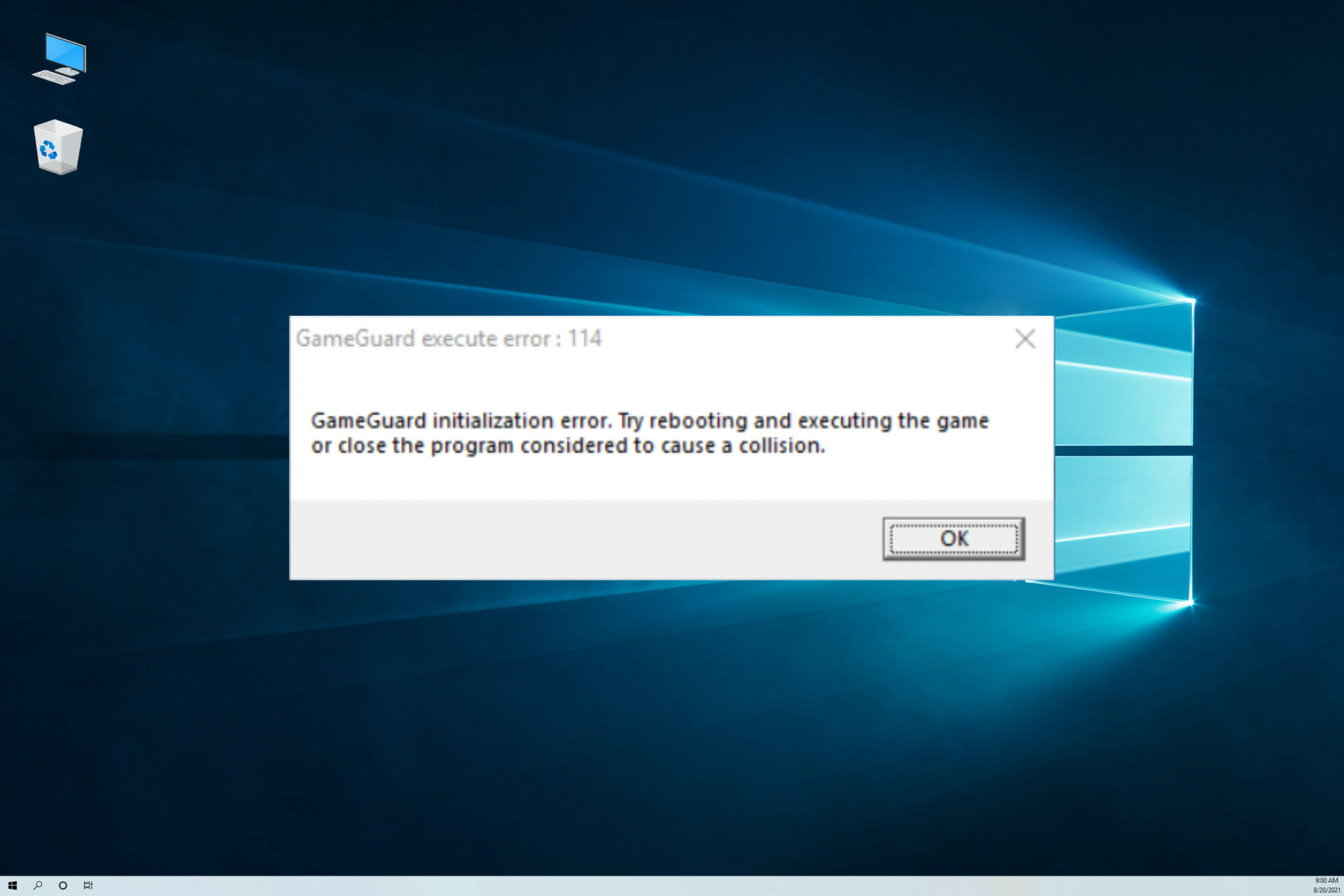
XINSTALL BY CLICKING THE DOWNLOAD FILE
This software will repair common computer errors, protect you from file loss, malware, hardware failure and optimize your PC for maximum performance. Fix PC issues and remove viruses now in 3 easy steps:
- Download Restoro PC Repair Tool that comes with Patented Technologies (patent available here).
- Click Start Scan to find Windows issues that could be causing PC problems.
- Click Repair All to fix issues affecting your computer’s security and performance
- Restoro has been downloaded by 0 readers this month.
GameGuard or GG as it is commonly known as an anti-cheating software installed alongside multiplayer online roleplaying games (MMORPGs) like 9Dragons, Cabal Online, and others, to block malicious apps and other common cheating methods.
GG hides the game app process while monitoring the memory range, and terminating apps defined by the vendor of the games as well as INCA Internet cheats, plus it blocks some calls to DirectX functions, Windows APIs and makes automatic updates with every new threat that arises.
This tool works like a rootkit so it may have some unwanted side effects, like blocking hardware installation and activation of peripherals while the programs are running. It also monitors your computer’s memory, so it will affect performance when the game that is being protected loads more resources at the same time.
Some users of GameGuard have reported that they’ve experienced issues on their computers, and we’ll look at some of the common Windows 10 GameGuard error types, and how to fix them.
FIX: Windows 10/11 GameGuard error
- General fixes
- Use a reliable antivirus
- Download a new version of GameGuard
- Common Windows 10 GameGuard error types and their fixes
- Other errors
1. General fixes
GameGuard is a delicate tool, so one of the things you can do to resolve the Windows 10 GameGuard error includes ensuring that GameGuard is not being interrupted by your antivirus.
Most Windows 10 GameGuard error problems are caused by the large use of proxy servers such as restricted internet connections due to security software like firewalls or antivirus, which makes GameGuard not update.
In this case, add GameGuard and PSO2 to the real-time protection whitelist in the control panel of your antivirus. Multiple antivirus software on your computer may be one of the causes of the problem.
Also, ensure your operating system is up to date. You can also run a system file checker scan to check the operating system files for corruption and attempts to repair them, plus check your hard drive for consistency issues.
If a proxy server is on, launch your browser, and disable or turn it off by doing the following:
- Open Internet Explorer and click Tools
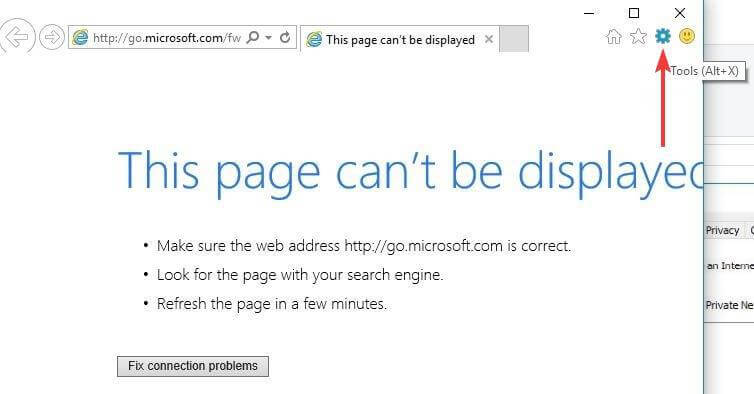
- Select Internet Options
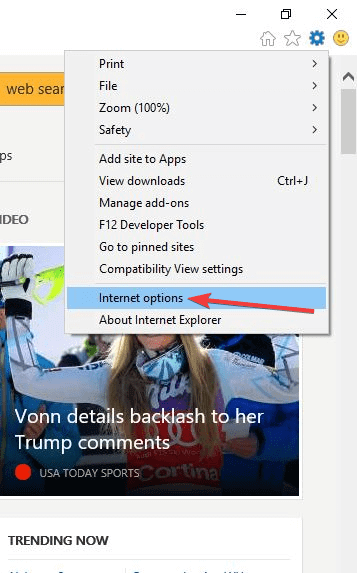
- Click Connections tab
- Select LAN settings
- Uncheck the option: Use a proxy server for your LAN
Some PC issues are hard to tackle, especially when it comes to corrupted repositories or missing Windows files. If you are having troubles fixing an error, your system may be partially broken.
We recommend installing Restoro, a tool that will scan your machine and identify what the fault is.
Click here to download and start repairing.
You can also fix Windows 10 GameGuard errors by modifying the hosts’ file, which can change an internet address to a different one, due to modifications by spyware or viruses. Here’s how to fix it:
- Open the hosts file from File Explorer in the System32 folder
- Select Notepad in the Open With window
- Delete all game and GameGuard related lines (lines without #) and save them
2. Use a reliable antivirus
For each computer, we recommend having good protection software installed. You can’t always depend on common sense only to evade malware. Get a good antivirus solution and keep it updated.
As far as reliability goes, we highly recommend ESET Internet Security. This anti-malware guarding software can offer anti-phishing tools and no slowdowns on your PC while you’re playing or watching anything.
Moreover, this multi-layered antivirus can protect the operating system from spyware or ransomware attacks, and without interfering with GameGuard software or other applications on your PC.

ESET Internet Security
This lightweight antivirus tool is perfectly suited for malware without compromising GameGuard software.
3. Download a new version of GameGuard
In order to do this, you need to delete the GameGuard folder in your blade and soul folder, then run the repair from the launcher, and start the game. It should download a new version of GameGuard. This also works for the 4049 Windows 10 GameGuard error.
4. Common Windows 10 GameGuard error types and their fixes
- Error 100, it means your computer has a virus infection. Update your antivirus to the latest and then scan your computer. If the error persists, it may be a virus that cannot be easily detected.
- Error 110 indicates that NProtect has been loaded once but still resides in your computer’s memory. Open Task Manager from CTRL+ALT+DELETE, select Processes, and end process for u_skidprogram and GameMon.des. If this doesn’t help, restart your computer.
- Error 112: to resolve this error, ensure your computer is virus free and you have enough memory available. Update your antivirus, and ensure you have few programs open at the same time. Disable any security software, temporarily, as these may prevent GameGuard from executing, then scan your computer with an updated antivirus to remove any viruses that are affecting GameGuard, and check your computer for minimum system requirements.
- Error 114 is very common, but there’s no specific solution to this error. However, it generally indicates that some software on your computer is hindering NProtect from loading. Check that you have admin access to your computer and you have shut down any unnecessary software. You can also end processes or system services that aren’t necessary, and temporarily disable your security software which may prevent GameGuard from executing. Restart your computer and see if the Windows 10 GameGuard error 114 goes away.
- Error 115: This indicates that the game has executed multiple times, or that GameGuard is running already. Close the game and reboot your PC.
- Error 120/124/141/142: this Windows 10 GameGuard error indicates that NProtect is either incomplete or damaged. In this case, delete the GameGuard folder and repatch it, or try to click on the Check Files button.
- Error 150/153: This means the setup file for GameGuard either doesn’t exist, or has been corrupted. Delete the GameGuard folder and restart your computer, then download GameGuard all over again. You can also download the setup file for GameGuard and install the GameGuard folder.
- Error 155: this error indicates your computer has a severe virus or your OS/Hard disk are corrupted. Check with Microsoft support to help restore the file in your specific operating system version. You can also check for viruses and reinstall your browser or rsabase.dll in the system folder based on the version of Internet Explorer you use.
- Error 157: if you get this Windows 10 GameGuard error, the tool may still be running, but close 9Dragons if it is open, then wait for about one to two minutes and restart the game. If it persists, restart your computer.
- Error 170: this is caused by a problem with GameGuard INI, so the program doesn’t launch. Delete the GameGuard folder and re-run the game again to download the NProtect files. You can also delete the folder, restart your computer and let the launcher download the GameGuard folder again, or reinstall the setup file and try running the game again.
- Error 174: this is also called the completer skill bug, and it is caused by overlapping computer and other skills and can cause frequent DC’s leading to a permanent ban as it is considered speedhacking. Reinstall GameGuard and ensure the client is functional to fix this Windows 10 GameGuard error.
- Error 200: this indicates that an illegal program has been detected. Close all unnecessary programs and try again (check for third party tool programs as well). Launch Task Manager and terminate any illegal or unnecessary programs and processes. Scan your PC with an updated virus scanner to remove viruses that may be in the NProtect blacklist. Run Windows in Diagnostic startup by right clicking Start>Run>type msconfig>OK then under General, select Diagnostic startup and reboot your PC
- Error 230: this is an initialization error. Update DirectX and your graphics card drivers. If this doesn’t help, delete the GameGuard folder and restart the game to reinstall and update GameGuard.
- Error 340: this indicates that NProtect patches failed to download either due to network issues or an overly restrictive firewall leading to failed downloads. Check your firewall or antivirus settings and let GameGuard patch its files. if the network is not stable currently, the internet or firewall settings might be having some issues so you need to manually adjust them. If GameGuard still doesn’t update, find the hosts files from C:WindowsSystem32drivers and right click on the host file, select properties, then ensure the read only option is unchecked. Open the hosts file with Notepad, and delete all lines and text under …. # …….. 127.0.0.1 …….. localhost. Close the hosts file, accept changes, and restart your computer. Ensure you have enough bandwidth and no upload/download is crowding your internet connection. If using WiFi, ensure it is stable and no one else is using it, then close any other apps besides 9Dragons.
- Error 350: GameGuard has been canceled by the computer’s user, so restart and do not cancel GameGuard option. You can also try connecting again or confirm if the network status by pressing retry button.
- Error 360: this means the NProtect patch process has failed due to corrupted files or an overly restrictive firewall. To fix this Windows 10 GameGuard error, allow NProtect access through your firewall, and if it persists, delete GameGuard directory. If the update isn’t successful or GameGuard file is corrupted, try again later or check firewall settings. Also scan GameGuard folder from the game directory and download it using the manual link, install and try again.
- Error 361: this means GameGuard did not install well, probably it was canceled or something happened. You can download GameGuard again, or go to Internet>Settings>Network>Check security program is working or not. Also check if you need authorization to use the internet before connecting to it.
- Error 380: this indicates the problem is with your internet connection, and security software. You can either wait and try later, or verify your firewall settings. If you fail to connect to GameGuard update server, download GameGuard manually and install it again.
- Error 405: this relates to invalid timestamp or the timestamp is out of the acceptable boundaries, encountered when entering dungeons so it is a failsafe to stop bots from entering dungeons using fake or forged packets. You need to trace all cases to either multiple people in a team trying to enter a dungeon at the same time so each will get the error as the team is DC, or, the people’s connection is unstable due to excessive uploading/downloading on the network, or inefficient networking hardware (router/WiFi cards/WiFi Ariels). Resolve it by checking the connection status and identify the source of the weak connection, then remove the problem.
- Error 421: this is due to a GameGuard error, so delete the GameGuard folder and reinstall it or let the launcher download a fresh copy, or replace with the one that works (from another person)
- Error 500: indicates that there’s a program that conflicts with GameGuard. Check Task Manager for such a program and close it by clicking End Process.
- Error 610/620/102/1013/1014: this indicates that GameGuard files are not found or have been changed. Delete the GameGuard folder and try again.
- Error 905/1015: This is related to animations and GameGuard too. Reinstalling GameGuard and ensuring the client is functional will resolve this Windows 10 GameGuard error.
- Error ____ (no numbers): indicates that your computer is lagging
5.Other errors
If you get an error such as ‘Cannot display video mode’, reinstall the game or reinstall the graphics card. If you keep getting DC’ed a few minutes into the game, go to C:ProgramFilesGamersFirst9dragonsNDLAUNCHERprogram. Right-click and select Properties>Compatibility>Change to other lower ones.
Did any of these solutions help resolve the Windows 10 GameGuard error for you? let us know in the comments section below.
This article is part of the Gaming series where we write about the latest games news but also troubleshoot any errors or glitches they have.
You can scroll through our multiplayer section on the site to read news about new game launches and other tools. Or search straight for your favorite game.
![]()
Newsletter
by Milan Stanojevic
Milan has been enthusiastic about technology ever since his childhood days, and this led him to take interest in all PC-related technologies. He’s a PC enthusiast and he… read more
Updated on March 11, 2022
- No multiplayer gamer likes cheaters. The playing field show is leveled so that everybody can enjoy the gaming experience. Fortunately, cheaters have to face anti-cheating and anti-hacking software like GameGuard.
- If GameGuard shows errors on your Windows computer, you need to fix this so you can enjoy the game: check your antivirus or replace it and update the client.
- You have effective software that can resolve various errors with this anti-cheating solution due to light resource usage and anti-malware support.
- Hence, avoid the issues on your Windows PC and enjoy multiplayer games with peace of mind and no cheaters on your watch.
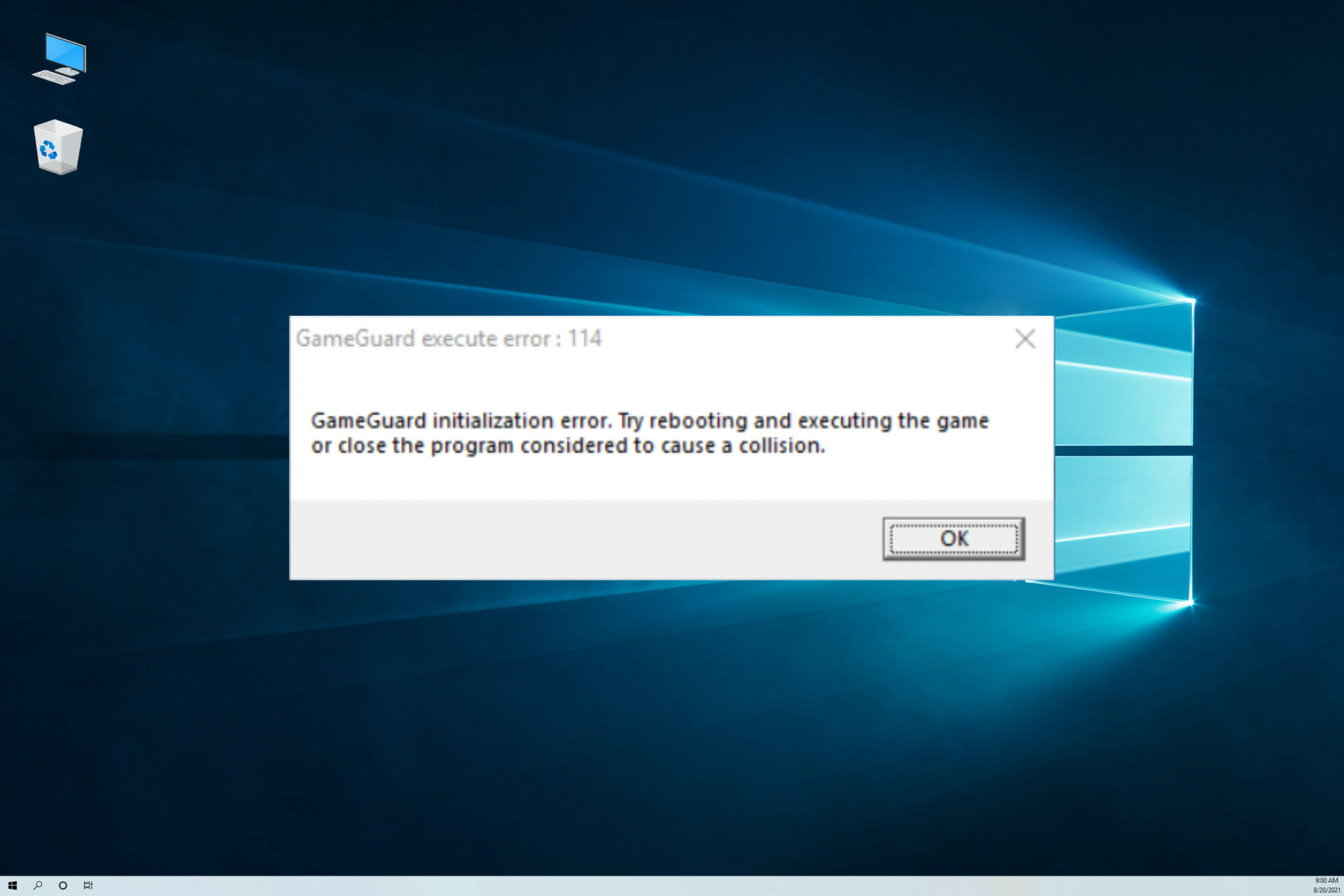
XINSTALL BY CLICKING THE DOWNLOAD FILE
This software will repair common computer errors, protect you from file loss, malware, hardware failure and optimize your PC for maximum performance. Fix PC issues and remove viruses now in 3 easy steps:
- Download Restoro PC Repair Tool that comes with Patented Technologies (patent available here).
- Click Start Scan to find Windows issues that could be causing PC problems.
- Click Repair All to fix issues affecting your computer’s security and performance
- Restoro has been downloaded by 0 readers this month.
GameGuard or GG as it is commonly known as an anti-cheating software installed alongside multiplayer online roleplaying games (MMORPGs) like 9Dragons, Cabal Online, and others, to block malicious apps and other common cheating methods.
GG hides the game app process while monitoring the memory range, and terminating apps defined by the vendor of the games as well as INCA Internet cheats, plus it blocks some calls to DirectX functions, Windows APIs and makes automatic updates with every new threat that arises.
This tool works like a rootkit so it may have some unwanted side effects, like blocking hardware installation and activation of peripherals while the programs are running. It also monitors your computer’s memory, so it will affect performance when the game that is being protected loads more resources at the same time.
Some users of GameGuard have reported that they’ve experienced issues on their computers, and we’ll look at some of the common Windows 10 GameGuard error types, and how to fix them.
FIX: Windows 10/11 GameGuard error
- General fixes
- Use a reliable antivirus
- Download a new version of GameGuard
- Common Windows 10 GameGuard error types and their fixes
- Other errors
1. General fixes
GameGuard is a delicate tool, so one of the things you can do to resolve the Windows 10 GameGuard error includes ensuring that GameGuard is not being interrupted by your antivirus.
Most Windows 10 GameGuard error problems are caused by the large use of proxy servers such as restricted internet connections due to security software like firewalls or antivirus, which makes GameGuard not update.
In this case, add GameGuard and PSO2 to the real-time protection whitelist in the control panel of your antivirus. Multiple antivirus software on your computer may be one of the causes of the problem.
Also, ensure your operating system is up to date. You can also run a system file checker scan to check the operating system files for corruption and attempts to repair them, plus check your hard drive for consistency issues.
If a proxy server is on, launch your browser, and disable or turn it off by doing the following:
- Open Internet Explorer and click Tools
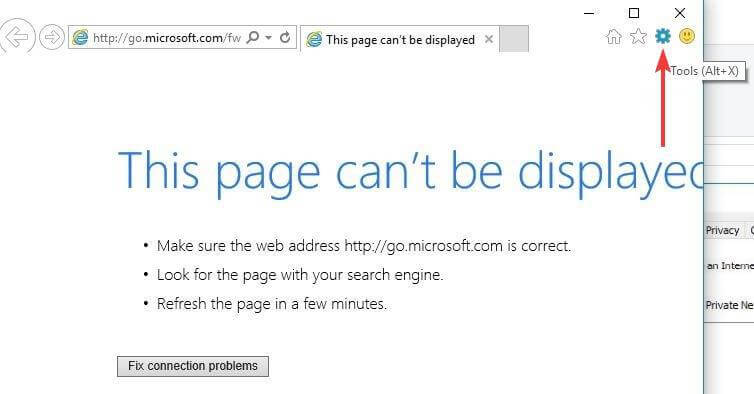
- Select Internet Options
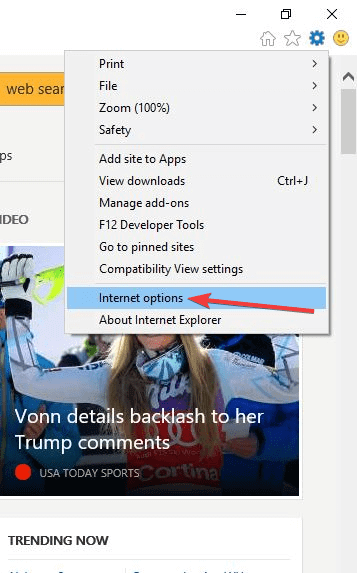
- Click Connections tab
- Select LAN settings
- Uncheck the option: Use a proxy server for your LAN
Some PC issues are hard to tackle, especially when it comes to corrupted repositories or missing Windows files. If you are having troubles fixing an error, your system may be partially broken.
We recommend installing Restoro, a tool that will scan your machine and identify what the fault is.
Click here to download and start repairing.
You can also fix Windows 10 GameGuard errors by modifying the hosts’ file, which can change an internet address to a different one, due to modifications by spyware or viruses. Here’s how to fix it:
- Open the hosts file from File Explorer in the System32 folder
- Select Notepad in the Open With window
- Delete all game and GameGuard related lines (lines without #) and save them
2. Use a reliable antivirus
For each computer, we recommend having good protection software installed. You can’t always depend on common sense only to evade malware. Get a good antivirus solution and keep it updated.
As far as reliability goes, we highly recommend ESET Internet Security. This anti-malware guarding software can offer anti-phishing tools and no slowdowns on your PC while you’re playing or watching anything.
Moreover, this multi-layered antivirus can protect the operating system from spyware or ransomware attacks, and without interfering with GameGuard software or other applications on your PC.

ESET Internet Security
This lightweight antivirus tool is perfectly suited for malware without compromising GameGuard software.
3. Download a new version of GameGuard
In order to do this, you need to delete the GameGuard folder in your blade and soul folder, then run the repair from the launcher, and start the game. It should download a new version of GameGuard. This also works for the 4049 Windows 10 GameGuard error.
4. Common Windows 10 GameGuard error types and their fixes
- Error 100, it means your computer has a virus infection. Update your antivirus to the latest and then scan your computer. If the error persists, it may be a virus that cannot be easily detected.
- Error 110 indicates that NProtect has been loaded once but still resides in your computer’s memory. Open Task Manager from CTRL+ALT+DELETE, select Processes, and end process for u_skidprogram and GameMon.des. If this doesn’t help, restart your computer.
- Error 112: to resolve this error, ensure your computer is virus free and you have enough memory available. Update your antivirus, and ensure you have few programs open at the same time. Disable any security software, temporarily, as these may prevent GameGuard from executing, then scan your computer with an updated antivirus to remove any viruses that are affecting GameGuard, and check your computer for minimum system requirements.
- Error 114 is very common, but there’s no specific solution to this error. However, it generally indicates that some software on your computer is hindering NProtect from loading. Check that you have admin access to your computer and you have shut down any unnecessary software. You can also end processes or system services that aren’t necessary, and temporarily disable your security software which may prevent GameGuard from executing. Restart your computer and see if the Windows 10 GameGuard error 114 goes away.
- Error 115: This indicates that the game has executed multiple times, or that GameGuard is running already. Close the game and reboot your PC.
- Error 120/124/141/142: this Windows 10 GameGuard error indicates that NProtect is either incomplete or damaged. In this case, delete the GameGuard folder and repatch it, or try to click on the Check Files button.
- Error 150/153: This means the setup file for GameGuard either doesn’t exist, or has been corrupted. Delete the GameGuard folder and restart your computer, then download GameGuard all over again. You can also download the setup file for GameGuard and install the GameGuard folder.
- Error 155: this error indicates your computer has a severe virus or your OS/Hard disk are corrupted. Check with Microsoft support to help restore the file in your specific operating system version. You can also check for viruses and reinstall your browser or rsabase.dll in the system folder based on the version of Internet Explorer you use.
- Error 157: if you get this Windows 10 GameGuard error, the tool may still be running, but close 9Dragons if it is open, then wait for about one to two minutes and restart the game. If it persists, restart your computer.
- Error 170: this is caused by a problem with GameGuard INI, so the program doesn’t launch. Delete the GameGuard folder and re-run the game again to download the NProtect files. You can also delete the folder, restart your computer and let the launcher download the GameGuard folder again, or reinstall the setup file and try running the game again.
- Error 174: this is also called the completer skill bug, and it is caused by overlapping computer and other skills and can cause frequent DC’s leading to a permanent ban as it is considered speedhacking. Reinstall GameGuard and ensure the client is functional to fix this Windows 10 GameGuard error.
- Error 200: this indicates that an illegal program has been detected. Close all unnecessary programs and try again (check for third party tool programs as well). Launch Task Manager and terminate any illegal or unnecessary programs and processes. Scan your PC with an updated virus scanner to remove viruses that may be in the NProtect blacklist. Run Windows in Diagnostic startup by right clicking Start>Run>type msconfig>OK then under General, select Diagnostic startup and reboot your PC
- Error 230: this is an initialization error. Update DirectX and your graphics card drivers. If this doesn’t help, delete the GameGuard folder and restart the game to reinstall and update GameGuard.
- Error 340: this indicates that NProtect patches failed to download either due to network issues or an overly restrictive firewall leading to failed downloads. Check your firewall or antivirus settings and let GameGuard patch its files. if the network is not stable currently, the internet or firewall settings might be having some issues so you need to manually adjust them. If GameGuard still doesn’t update, find the hosts files from C:WindowsSystem32drivers and right click on the host file, select properties, then ensure the read only option is unchecked. Open the hosts file with Notepad, and delete all lines and text under …. # …….. 127.0.0.1 …….. localhost. Close the hosts file, accept changes, and restart your computer. Ensure you have enough bandwidth and no upload/download is crowding your internet connection. If using WiFi, ensure it is stable and no one else is using it, then close any other apps besides 9Dragons.
- Error 350: GameGuard has been canceled by the computer’s user, so restart and do not cancel GameGuard option. You can also try connecting again or confirm if the network status by pressing retry button.
- Error 360: this means the NProtect patch process has failed due to corrupted files or an overly restrictive firewall. To fix this Windows 10 GameGuard error, allow NProtect access through your firewall, and if it persists, delete GameGuard directory. If the update isn’t successful or GameGuard file is corrupted, try again later or check firewall settings. Also scan GameGuard folder from the game directory and download it using the manual link, install and try again.
- Error 361: this means GameGuard did not install well, probably it was canceled or something happened. You can download GameGuard again, or go to Internet>Settings>Network>Check security program is working or not. Also check if you need authorization to use the internet before connecting to it.
- Error 380: this indicates the problem is with your internet connection, and security software. You can either wait and try later, or verify your firewall settings. If you fail to connect to GameGuard update server, download GameGuard manually and install it again.
- Error 405: this relates to invalid timestamp or the timestamp is out of the acceptable boundaries, encountered when entering dungeons so it is a failsafe to stop bots from entering dungeons using fake or forged packets. You need to trace all cases to either multiple people in a team trying to enter a dungeon at the same time so each will get the error as the team is DC, or, the people’s connection is unstable due to excessive uploading/downloading on the network, or inefficient networking hardware (router/WiFi cards/WiFi Ariels). Resolve it by checking the connection status and identify the source of the weak connection, then remove the problem.
- Error 421: this is due to a GameGuard error, so delete the GameGuard folder and reinstall it or let the launcher download a fresh copy, or replace with the one that works (from another person)
- Error 500: indicates that there’s a program that conflicts with GameGuard. Check Task Manager for such a program and close it by clicking End Process.
- Error 610/620/102/1013/1014: this indicates that GameGuard files are not found or have been changed. Delete the GameGuard folder and try again.
- Error 905/1015: This is related to animations and GameGuard too. Reinstalling GameGuard and ensuring the client is functional will resolve this Windows 10 GameGuard error.
- Error ____ (no numbers): indicates that your computer is lagging
5.Other errors
If you get an error such as ‘Cannot display video mode’, reinstall the game or reinstall the graphics card. If you keep getting DC’ed a few minutes into the game, go to C:ProgramFilesGamersFirst9dragonsNDLAUNCHERprogram. Right-click and select Properties>Compatibility>Change to other lower ones.
Did any of these solutions help resolve the Windows 10 GameGuard error for you? let us know in the comments section below.
This article is part of the Gaming series where we write about the latest games news but also troubleshoot any errors or glitches they have.
You can scroll through our multiplayer section on the site to read news about new game launches and other tools. Or search straight for your favorite game.
![]()
Newsletter
(часто сокращается до GG, включая драйвер gamemon.des) — это программная система предотвращения читерства, разработанная INCA Internet. Поставляется комплектно со многими MMORPG для блокирования определенных программ и предотвращения общеизвестных видов читерства.
В игровой среде GameGuard снискал дурную славу ввиду великого множества ошибок, возникающих при попытке запуска игры. Особенно примечательной является «Ошибка 114» (англ. Error 114), означающая что антивирус или система обнаружения вторжений заблокировала GameGuard из-за запросов на расширенные права, либо из-за выполнения определённых действий. Зачастую эти ошибки означают, что данная версия GameGuard несовместима с локализированной версией Microsoft Windows (русской, португальской и др.).
Также надо заметить что GameGuard сам по себе крайне нестабилен, что выливается в множество ошибок игры («вылетов»), ошибок соединения и общей нестабильностью операционной системы во время работы GameGuard.
Хотелось бы отметить список программ, конфликтующих с данной программой:
- Драйверы G-кнопок клавитур Logitech
- Ollydbg
- Wireshark
- Почти все службы удалённого управления, такие как RealVNC (не блокирует совсем, запрещает ввод)
- LimeWire
- Cheat Engine
- The Core Media Player
- WhatPulse
- Outpost Firewall Pro
- Process Explorer
- Xpadder
- WPE Pro
- Tsearch
- QIP Infium
- NOD32
- Windows Media Player
- Media Player Classic
- RivaTuner
- AutoHotkey
- Punto Switcher При авто переключении раскладки блокируется клавиатура и мышь.
- COMODO Internet Security Вызывает перезагрузку компьютера при старте (Не конфликтует если полностью отключена система Defense+)
- Online Armor
- FileMon
- PowerStrip
- ArtMoney
- Google Chrome
- «Рабочая станция»-процесс Microsoft Windows
- KIS/KAV 2010
- KAV 2011 Удаляется самозащитой (правила исключений игнорируются)
- другие
Далее, мне хотелось бы описать несколько типов ошибок, возникающих при «конфликте» с GameGuard:
Ошибка (100) Компьютер заражен вирусом.
Решение: обновите антивирус и просканируйте компьютер. Если после сканирования, ошибка 100 сохранится, то это может быть необнаружившийся вирус. Попробуйте просканировать компьютер другим антивирусом. Перед запуском игры антивирус желательно выключить.
Ошибка (110)
Решение: Файл GameMon.des на данный момент запущен.Завершите процесс GameMon или сделайте перезапуск и повторите снова.
Ошибка (115)
Решение: Игра была запущена несколько раз или GameGuard уже запущен. Закройте приложение и сделайте рестарт компьютера.
Ошибка (112)
Решение: Неудавшаяся загрузка модулей для проверки вирусов и др. вредоносных приложений. Дополнительные возможные причины: нехватка памяти и вредоносные программы. Необходимо проверить компьютер на вирусы.
Ошибка (114)
Решение: Неудчаная загрузка GameMon.des. Попробуйте перезагрузить или закрыть программы, которые могут конфликтовать с GameMon. Проверьте компьютер на наличие вирусов.
Ошибка (124) файл GameGuard.des не существует или изменен.
Решение: Это может быть решено переустановкой GameGuard (удалить папку GameGuard и запустить игру)
Ошибка (150) файл Установки GameGuard не существует или поврежден.
Решение: Скачайте установочный файл GameGuard и устанавите в папку с GameGuard. (удалить папку GameGuard и запустить игру)
Ошибка (153) GameGuard.des не существует или поврежден.
Решение: Повторная установка GameGuard, должна решить эту проблему. Нужно удалить папку GameGuard и запустить игру (начнётся автоматическое скачивание GameGuard)
Ошибка (155) Системный файл Windows поврежден.
Решение: Рекомендуется проверить компьютер на наличие вирусов и переустановить Internet Explorer или rsabase.dll в папку с последней версией Internet Explorer. Так-же советуется полностью переустановить операционную систему Windows.
Ошибка (170)
Решение: Неудачная попытка запуска GameGuard.Переустановите GameGuard и попробуйте запустить игру снова. При повторной ошибке перезагрузите компьютер.
Ошибка (180) — выгружается GameGuard не докачивая некоторые модули.
Решение: у одного игрока было подобное, GG вылетал из-за аутпоста который был криво настроен и блокировал даже svhost, GG вылетал не докачав модули с сайта и сияла 180 ошибка, отключение firewall в данном случае не помогало, и поскольку игрок в этом деле не разбирается, порекомендовали ему комодо в качестве firewall, после чего у него все прекрасно заработало.
Ошибка (200) Обнаружена незаконная программа.
Решение: Закройте ненужные программы и попробуйте снова. Список незаконных/несовместимых программ предоставлен выше.
Ошибка (380) Невозможно подключиться к серверу обновлений GameGuard.
Решение: Попробуйте подключиться снова или проверьте интернет соединение. Возможно, у вас слишком маленькая скорость соединения с интернетом.
GameGuard проверяет наличие новых обновлений каждый раз когда он выполняется. Появляется код ошибки 340, 350, 360, 361, 380, когда GameGuard не обновляется.
1. Если соединение будет ограничено в связи с безопасностью программы (сетевое устройство защиты), обновление GameGuard может оказаться невозможным.
— Пожалуйста, используйте в выключенном состоянии во время выполнения функций GameGuard или игры в выборе программы безопасности.
2. Когда представляется невозможным подключение к серверу обновления GameGuard из-за внешних сетевых устройств защиты.
— Большинством в общественных местах и компаниях используются сетевые устройства защиты. Игровой или обновление GameGuard сервера может быть ограничен из-за этих сетевых устройств защиты. Пожалуйста, проконсультируйтесь с вашим сетевым администратором.
3. Проблема подключения к интернету.
— Если ваш интернет часто отсоединяется, то проверьте, нужен ли вам какой-либо процесс подлинности перед подключением к интернету.
4. Когда у вас установлен прокси-сервер.
Включите Internet Explorer и перейдите к [Инструменты] — [Опции Интернета] — [Соединения] — [Настройка LAN] в меню. Проверьте, отмечен ли прокси-сервер. Если да, то уберите отметку.
http://www.gameguard.co.kr/gameguard/faq/ru/images/3xx/03.jpg
1. Уберите эту отметку
5. Изменение файла hosts
— Роль файла hosts заключается в изменении определенного адреса интернета на другой. Этот файл часто повреждается из-за программ-шпионов или Вирусов и поэтому он должен быть проверен следующим образом.
Шаг.1
Дважды щелкните по файлу hosts.
[Разное место для каждого OS]
Windows98 : c:windowshosts
WindowNT/2000 : c:winntsystem32driversetchosts
Windows XP : c:windowssystem32driversetchosts
http://www.gameguard.co.kr/gameguard/faq/ru/images/3xx/04.jpg
1.Щелкните дважды
Шаг.2
Выберите Записную Книжку при определении соединительной программы.
http://www.gameguard.co.kr/gameguard/faq/ru/images/3xx/05.jpg
1. Выберите Записную Книжку
2. Выберите OK
Шаг.3
Сохраните, удалив все игры и GameGuard файл.
http://www.gameguard.co.kr/gameguard/faq/ru/images/3xx/06.jpg
1. Нажмите сначала Ctrl + S и потом кнопку X
2. Удалите строчку без #
Ошибка (340) Прервана загрузка файла.
Решение: Возможна ошибка в интернет соединении или настройках firewall. Подробнее о настройке firewall написано ниже.
GameGuard проверяет наличие новых обновлений каждый раз когда он выполняется. Появляется код ошибки 340, 350, 360, 361, 380, когда GameGuard не обновляется.
1. Если соединение будет ограничено в связи с безопасностью программы (сетевое устройство защиты), обновление GameGuard может оказаться невозможным.
— Пожалуйста, используйте в выключенном состоянии во время выполнения функций GameGuard или игры в выборе программы безопасности.
2. Когда представляется невозможным подключение к серверу обновления GameGuard из-за внешних сетевых устройств защиты.
— Большинством в общественных местах и компаниях используются сетевые устройства защиты. Игровой или обновление GameGuard сервера может быть ограничен из-за этих сетевых устройств защиты. Пожалуйста, проконсультируйтесь с вашим сетевым администратором.
3. Проблема подключения к интернету.
— Если ваш интернет часто отсоединяется, то проверьте, нужен ли вам какой-либо процесс подлинности перед подключением к интернету.
4. Когда у вас установлен прокси-сервер.
Включите Internet Explorer и перейдите к [Инструменты] — [Опции Интернета] — [Соединения] — [Настройка LAN] в меню. Проверьте, отмечен ли прокси-сервер. Если да, то уберите отметку.
http://www.gameguard.co.kr/gameguard/faq/ru/images/3xx/03.jpg
1. Уберите эту отметку
5. Изменение файла hosts
— Роль файла hosts заключается в изменении определенного адреса интернета на другой. Этот файл часто повреждается из-за программ-шпионов или Вирусов и поэтому он должен быть проверен следующим образом.
Шаг.1
Дважды щелкните по файлу hosts.
[Разное место для каждого OS]
Windows98 : c:windowshosts
WindowNT/2000 : c:winntsystem32driversetchosts
Windows XP : c:windowssystem32driversetchosts
http://www.gameguard.co.kr/gameguard/faq/ru/images/3xx/04.jpg
1.Щелкните дважды
Шаг.2
Выберите Записную Книжку при определении соединительной программы.
http://www.gameguard.co.kr/gameguard/faq/ru/images/3xx/05.jpg
1. Выберите Записную Книжку
2. Выберите OK
Шаг.3
Сохраните, удалив все игры и GameGuard файл.
http://www.gameguard.co.kr/gameguard/faq/ru/images/3xx/06.jpg
1. Нажмите сначала Ctrl + S и потом кнопку X
2. Удалите строчку без #
Ошибка (350) Была нажата кнопка Cancel .
Решение: Это могло также быть медленное обновление из-за недостаточной полосы пропускания сети. Или FTP, HTTP были блокированы. Пробуйте нажать кнопку «Retry».
GameGuard проверяет наличие новых обновлений каждый раз когда он выполняется. Появляется код ошибки 340, 350, 360, 361, 380, когда GameGuard не обновляется.
1. Если соединение будет ограничено в связи с безопасностью программы (сетевое устройство защиты), обновление GameGuard может оказаться невозможным.
— Пожалуйста, используйте в выключенном состоянии во время выполнения функций GameGuard или игры в выборе программы безопасности.
2. Когда представляется невозможным подключение к серверу обновления GameGuard из-за внешних сетевых устройств защиты.
— Большинством в общественных местах и компаниях используются сетевые устройства защиты. Игровой или обновление GameGuard сервера может быть ограничен из-за этих сетевых устройств защиты. Пожалуйста, проконсультируйтесь с вашим сетевым администратором.
3. Проблема подключения к интернету.
— Если ваш интернет часто отсоединяется, то проверьте, нужен ли вам какой-либо процесс подлинности перед подключением к интернету.
4. Когда у вас установлен прокси-сервер.
Включите Internet Explorer и перейдите к [Инструменты] — [Опции Интернета] — [Соединения] — [Настройка LAN] в меню. Проверьте, отмечен ли прокси-сервер. Если да, то уберите отметку.
http://www.gameguard.co.kr/gameguard/faq/ru/images/3xx/03.jpg
1. Уберите эту отметку
5. Изменение файла hosts
— Роль файла hosts заключается в изменении определенного адреса интернета на другой. Этот файл часто повреждается из-за программ-шпионов или Вирусов и поэтому он должен быть проверен следующим образом.
Шаг.1
Дважды щелкните по файлу hosts.
[Разное место для каждого OS]
Windows98 : c:windowshosts
WindowNT/2000 : c:winntsystem32driversetchosts
Windows XP : c:windowssystem32driversetchosts
http://www.gameguard.co.kr/gameguard/faq/ru/images/3xx/04.jpg
1.Щелкните дважды
Шаг.2
Выберите Записную Книжку при определении соединительной программы.
http://www.gameguard.co.kr/gameguard/faq/ru/images/3xx/05.jpg
1. Выберите Записную Книжку
2. Выберите OK
Шаг.3
Сохраните, удалив все игры и GameGuard файл.
http://www.gameguard.co.kr/gameguard/faq/ru/images/3xx/06.jpg
1. Нажмите сначала Ctrl + S и потом кнопку X
2. Удалите строчку без #
Ошибка (360) Обновление не завершено или GameGuard файл поврежден.
Решение: Попробуйте снова или проверьте настройки firewall. Подробнее о настройках firewall написано ниже.
GameGuard проверяет наличие новых обновлений каждый раз когда он выполняется. Появляется код ошибки 340, 350, 360, 361, 380, когда GameGuard не обновляется.
1. Если соединение будет ограничено в связи с безопасностью программы (сетевое устройство защиты), обновление GameGuard может оказаться невозможным.
— Пожалуйста, используйте в выключенном состоянии во время выполнения функций GameGuard или игры в выборе программы безопасности.
2. Когда представляется невозможным подключение к серверу обновления GameGuard из-за внешних сетевых устройств защиты.
— Большинством в общественных местах и компаниях используются сетевые устройства защиты. Игровой или обновление GameGuard сервера может быть ограничен из-за этих сетевых устройств защиты. Пожалуйста, проконсультируйтесь с вашим сетевым администратором.
3. Проблема подключения к интернету.
— Если ваш интернет часто отсоединяется, то проверьте, нужен ли вам какой-либо процесс подлинности перед подключением к интернету.
4. Когда у вас установлен прокси-сервер.
Включите Internet Explorer и перейдите к [Инструменты] — [Опции Интернета] — [Соединения] — [Настройка LAN] в меню. Проверьте, отмечен ли прокси-сервер. Если да, то уберите отметку.
http://www.gameguard.co.kr/gameguard/faq/ru/images/3xx/03.jpg
1. Уберите эту отметку
5. Изменение файла hosts
— Роль файла hosts заключается в изменении определенного адреса интернета на другой. Этот файл часто повреждается из-за программ-шпионов или Вирусов и поэтому он должен быть проверен следующим образом.
Шаг.1
Дважды щелкните по файлу hosts.
[Разное место для каждого OS]
Windows98 : c:windowshosts
WindowNT/2000 : c:winntsystem32driversetchosts
Windows XP : c:windowssystem32driversetchosts
http://www.gameguard.co.kr/gameguard/faq/ru/images/3xx/04.jpg
1.Щелкните дважды
Шаг.2
Выберите Записную Книжку при определении соединительной программы.
http://www.gameguard.co.kr/gameguard/faq/ru/images/3xx/05.jpg
1. Выберите Записную Книжку
2. Выберите OK
Шаг.3
Сохраните, удалив все игры и GameGuard файл.
http://www.gameguard.co.kr/gameguard/faq/ru/images/3xx/06.jpg
1. Нажмите сначала Ctrl + S и потом кнопку X
2. Удалите строчку без #
Ошибка (361) Обновление GameGuard не закончено.
Решение: Пожалуйста, проверьте интернет настройки, сеть, и посмотрите запущена программа безопасности, типа «itop» или нет. Также проверьте, должны ли Вы быть авторизованы для входа в интернет, либо используете прокси для подключения к интернету.
GameGuard проверяет наличие новых обновлений каждый раз когда он выполняется. Появляется код ошибки 340, 350, 360, 361, 380, когда GameGuard не обновляется.
1. Если соединение будет ограничено в связи с безопасностью программы (сетевое устройство защиты), обновление GameGuard может оказаться невозможным.
— Пожалуйста, используйте в выключенном состоянии во время выполнения функций GameGuard или игры в выборе программы безопасности.
2. Когда представляется невозможным подключение к серверу обновления GameGuard из-за внешних сетевых устройств защиты.
— Большинством в общественных местах и компаниях используются сетевые устройства защиты. Игровой или обновление GameGuard сервера может быть ограничен из-за этих сетевых устройств защиты. Пожалуйста, проконсультируйтесь с вашим сетевым администратором.
3. Проблема подключения к интернету.
— Если ваш интернет часто отсоединяется, то проверьте, нужен ли вам какой-либо процесс подлинности перед подключением к интернету.
4. Когда у вас установлен прокси-сервер.
Включите Internet Explorer и перейдите к [Инструменты] — [Опции Интернета] — [Соединения] — [Настройка LAN] в меню. Проверьте, отмечен ли прокси-сервер. Если да, то уберите отметку.
http://www.gameguard.co.kr/gameguard/faq/ru/images/3xx/03.jpg
1. Уберите эту отметку
5. Изменение файла hosts
— Роль файла hosts заключается в изменении определенного адреса интернета на другой. Этот файл часто повреждается из-за программ-шпионов или Вирусов и поэтому он должен быть проверен следующим образом.
Шаг.1
Дважды щелкните по файлу hosts.
[Разное место для каждого OS]
Windows98 : c:windowshosts
WindowNT/2000 : c:winntsystem32driversetchosts
Windows XP : c:windowssystem32driversetchosts
http://www.gameguard.co.kr/gameguard/faq/ru/images/3xx/04.jpg
1.Щелкните дважды
Шаг.2
Выберите Записную Книжку при определении соединительной программы.
http://www.gameguard.co.kr/gameguard/faq/ru/images/3xx/05.jpg
1. Выберите Записную Книжку
2. Выберите OK
Шаг.3
Сохраните, удалив все игры и GameGuard файл.
http://www.gameguard.co.kr/gameguard/faq/ru/images/3xx/06.jpg
1. Нажмите сначала Ctrl + S и потом кнопку X
2. Удалите строчку без #
Ошибка (610) или (180) GameGuard не может подключиться к серверу обновлений.
Решение:Проверить настройки firewallантивируса.
Добавить файлы и модули GameGuard в список доверенных. Это файлы npkdb.des, npsc.des, start.exe и GameMon.des
Проблема возникает, когда доступ к важному файлу, необходимому для обновления GameGuard отсутствует.
Пожалуйста, выполните следующие действия.
1. Поврежден файл обновления из-за Вирусов / Программ-шпионов
— Различные Программы-шпионы / Вирусы / злокачественные коды наносят вред программе, находящейся в работе и вторгаются в GameGuard защищающую игру или может прервать некоторые важные функции GameGuard.
Ошибка 180 может возникнуть, когда файл обновления GameGuard поврежден. Поэтому удалите все Вирусы, программы-шпионы и злокачественные коды с помощью Антивируса.
2. Нехватка размера Жесткого Диска
— GameGuard не может обновиться из-за нехватки размера Жесткого Диска. Пожалуйста, удалите с Жесткого Диска все программы, которые не являются необходимыми.
<Удалить ненужное пространство на Жестком Диске>
Шаг 1.
Выберите иконку Мой Kомпьютер на рабочем столе.
Шаг 2.
Выберите Реестр Жесткого Диска в папке Мой Компьютер.
http://www.gameguard.co.kr/gameguard/faq/ru/images/180/01.jpg
1.Щелкните правой кнопкой мыши на иконке
2.Выбор Свойства
Шаг 3-1.
Проверьте наличие свободного пространства в Реестре Жесткого Диска, и выберите Очистка Диска.
http://www.gameguard.co.kr/gameguard/faq/ru/images/180/02.jpg
1. Выберите Очистка Диска.
Шаг 3-2.
При Очистке Диска рассчитывается пространство в связи с Жестким Диском и может занять много времени в соответствии с возможностями каждого компьютера.
http://www.gameguard.co.kr/gameguard/faq/ru/images/180/03.jpg
Шаг 4.
После Очистки Диска вы увидите файлы и размер для удаления, как показано ниже. Проверьте по пунктам и отметьте, что вы хотите очистить на Жестком Диске.
http://www.gameguard.co.kr/gameguard/faq/ru/images/180/04.jpg
1. Выберите пункты, которые вы желаете удалить.
2. Выберите ОК.
Ошибка (660), (1002), (620)
Решение: Проверьте содержимое файла hosts, по адресу WINDOWSsystem32driversetc
В идеале файл должен быть пустым, за исключением закомментированных строк (имеющих знак # в начале строки). Проверьте. нет ли программ, несовместимых с GameGuard.
Ошибка (1015)
Найдена конфликтная программа.
проверьте список конфликтности с программами и закройте все посторонние программы. Удалите с компьютера CheatEngine, ArtMoney и другие подобные программы.
Установленный firewall может блокировать сетевой доступ компонентам GameGuard. Отключение файрвола не всегда может помочь. Попробуйте перевести ваш firewall в режим ручного управления процессами или в режим обучения, У вас должно сразу вылезти окно вашего firewall с вопросом «Что делать с новыми системными процессами Game Guard». Нажимаете «Перенести процессы в доверенную зону«, т.е. заносите эти процессы в список исключений, на которые действие вашего firewall распространяться не будет. Если не помогает — удалите firewall из системы.
Если не стоит внешнего firewall, то в Windows SP2 есть свой встроенный.
Как настроить:
- Открываем «сетевые подключения»
- правой кнопкой мыши кликаем на значок используемой сетевой карты
- переходим в закладку «свойства»
- выбираем пункт «дополнительно», в нем «параметры»
- затем закладку «исключения», выбираем «добавить программу»
- через «обзор» добавляем npkdb.des, npsc.des, start.exe и GameMon.des, который находится в папке GameGuard и корневой папке 7 Элемента.
Важные дополнения:
- GameGuard часто конфликтует с пиратскими версими Windows
Решение: переустановите другую версию Windows. - Дополнительные вопросы вы можете уточнить на нашем форуме в разделе Проблемы с GameGuard
Совет: если возникли проблемы (конфликты/ошибки) с GameGuard в первую очередь перезагрузите компьютер и удалите содержимое папки GameGuаrd в корневой папке игры (при повторном запуске игра автоматически скачает нужные файлы GameGuard).2
Изменено 11 мая, 2016 пользователем Corvinus
Вам следует ознакомиться с этими рекомендациями по устранению неполадок, если вы получаете ошибку GameGuard, а также ошибку инициализации 360. g.Ошибка 360: это означает, что процесс исправления NProtect завершился неудачно из-за окончательного повреждения файлов или чрезмерно ограничивающего программного обеспечения. Вы, вероятно, подождите и повторите попытку позже или проверьте новые настройки брандмауэра. Если вы не можете обратиться к GameGuard как к серверу свиданий, загрузите GameGuard вручную и переустановите инструмент.
г.
Обратите внимание, что любой, кто сталкивается с ошибкой GameGuard 255 или просто с другими ошибками, не перечисленными ниже, при доступе к игре, может отправить нам значимое сообщение в следующем формате при доступе к конкретной игре:
Для пользователей Facebook: вы можете прокомментировать эту статью, если вы чувствуете ошибку, связанную с GameGuard. https://www.facebook.com/valofe.comb…63709097481006
GameGuard, скорее всего, будет проверять наличие последних обновлений при каждом запуске. Код ошибки 340, 350, 360, 361, 380 возникает при сбое обновления.
- 5. Изменение идентификации хостов
Файлы hosts используются для настройки определения Интернет-адресов в других местах. Считается, что он часто повреждается вредоносными программами или вирусами. Это необходимо проверить, выполнив следующие шаги. - Шаг 1. Дважды просмотрите хост, инициированный из каталога, показанного сзади (каталог зависит от системы методов)
– Microsoft Windows98: c:windowshas
– Microsoft WindowNT/2000: c:winntsystem32driversetchouses
– Microsoft Windows XP: c:ms windowssystem32драйверыetcвиды
– Microsoft Windows Visata: c:windowssystem32driversetchosts
– Microsoft Windows 7: c:windowssystem32автомобилистыetchosts - Шаг пару. Используйте Блокнот в качестве программы по умолчанию.
- Шаг 3 Удалите идеи игр и зарегистрируйте GameGuard.
<время>
Ошибка инициализации 114 может возникать в GameGuard во многих разных случаях. Следующие методы могут или не могут быть решением этой сложной задачи. В некоторых случаях следование Концепции 1 может решить точную проблему, но иногда даже сразу после шага 1 шаг 2 не может ее решить. После того, как вы завершили маневр 1, нет необходимости проходить всю игру ниже, чтобы дополнительно посмотреть, решена ли проблема. Если проблема не исчезает, попробуйте каждый процесс по порядку и проверьте нормальную работу игры.
Как переустановить GameGuard?
* Иногда важные файлы GameGuard могут быть помещены в карантин программами безопасности, поэтому сетевая игра не будет работать должным образом. Переустановить обычно игру можно обычным способом: [Пуск] -> [Панель управления] -> [Программы и компоненты] -> Выберите любой пробный клиент, который хотите удалить, и обязательно нажмите кнопку Изменить/Удалить.
1. Перезагрузите систему пользователя
2. Шпионское ПО/вирусы
3. Обновление безопасности Windows
4. Конфликт с другими программами
5. Настройка параметров защитного ПО
6. Проблема с драйвером видеокарты и DirectX
Надежен ли NProtect GameGuard?
nProtect GameGuard защищает пользователей от незаконных манипуляций, вирусов или вредоносного кода, блокируя различные мошеннические и мошеннические программы. Это позволяет поставщикам игровых услуг использовать безопасную среду для приключенческих игр, которая сводит к минимуму оплату и отток активов.
1. Перезагрузите систему (перезапустите)
– Действительно, бывают случаи, когда игра ведет себя некорректно из-за неправильного управления GameGuard. Вы можете решить эту проблему, восстановив свой компьютер.
– Если проблема вряд ли будет решена, выполните следующие действия.
Как разрешить GameGuard проходить через брандмауэр?
2. Различные шпионские программы и споры
– Типы шпионских программ/вирусов/вредоносных программ, которые обычно влияют на существующую программу и вызывают ее сбой. Пожалуйста, проверьте коды вируса или рака с помощью антивирусного решения по вашему выбору. В сценариях, когда некоторые игровые программы могли воспалиться, мы рекомендуем вам переустановить игру, а затем убедиться, что она работает должным образом, после чего просканировать этот компьютер с помощью антивирусного решения helpyu.
Как разрешить GameGuard проходить через брандмауэр?
PDBox от Nowcom, Clubbox.Щелкните значок брандмауэра Windows на панели управления.Щелкните конкретное меню «Включить или выключить брандмауэр Windows».Если GameGuard заблокирован из-за брандмауэра, пожалуйста, отключите другие программы брандмауэра, упомянутые ниже.
3. Обновление безопасности для Windows
– Некоторые обновления окон безопасности влияют на конфликты с другими органами безопасности. Мы настоятельно рекомендуем вам выполнить обновление до большинства современных версий Windows.
* Почта Windows по адресу: http://update.microsoft.com/
Панель управления GameGuard -> Мы рекомендуем клиентам обновлять Windows с помощью программируемых параметров обновления.
4. Конфликты с другими программами
– Некоторые проблемы могут быть вызваны программами поддержки на вашем ПК, которые не всегда можно сравнить с GameGuard. Пожалуйста, закройте все основные несвязанные или несвязанные процессы, пока игра может быть запущена.
Проверьте конкретный список запущенных процессов в работодателе задач.
- Способ 1. Вы можете открыть текущее окно диспетчера задач, нажав Ctrl + Alt + Del в Windows.
- Способ 2. Щелкните правой кнопкой мыши задачу в нижней панели, и вы увидите меню. Нажмите (K), и вы сможете открыть все окно диспетчера задач.
- Выбрать новую вкладку “Процессы” в диспетчере задач, а также накрутить все процессы из списка процессов не относящихся к играм.
- Система может быть скомпрометирована, если важный процесс Windows наверняка остановлен. Пожалуйста, выберите соответствующие процессы, но отзовите их.
– поиск вредоносного ПО по всему телу списка процессов
– Найдите процесс, найденный в Google
– Центр поиска файлов
– Поиск различных вакцинных компаний. nProtect, Symantec Norton, Касперский.
